Windows Server – серверная операционная система, на которой построена работа многих крупнейших центров обработки данных – предоставляет широкие возможности предприятиям любого размера по всему миру. Продолжая лучшие традиции, Windows Server 2012 содержит сотни новых и усовершенствованных функций, которые позволяют трансформировать ИТ-среды виртуализации и облачных вычислений с целью сокращения расходов на ИТ и увеличения ценности для бизнеса. В Windows Server 2012 реализованы впечатляющие инновации в области виртуализации, сетевых технологий, систем хранения данных и удобства работы.
К решению фундаментальных задач, которые современный бизнес ставит перед ИТ, в первую очередь требуется последовательный и комплексный подход. Конечной задачей организации является возможность эффективно использовать все преимущества современных бизнес-приложений независимо от их размещения — на собственной инфраструктуре, в частном или публичном облаке, или любой их комбинации. Windows Server 2012 воплотила в себе весь опыт компании Microsoft в области создания глобальных центров обработки данных, которые включают сотни тысяч серверов и предоставляют более чем 200 облачных сервисов. Она содержит в себе весь необходимый стек новейших технологий для создания легко масштабируемой, простой и экономически эффективной серверной платформы, и в первую очередь обеспечит необходимую гибкость выбора стратегии использования и развития ИТ-инфраструктуры. С ней организация сможет увеличить эффективность уже имеющихся решений, расширить их возможности за счет новых технологий, заложить основу для построения частного облака или обеспечить гибкую и безопасную интеграцию с публичными облачными сервисами или комбинировать эти подходы. Вам остается только выбрать, что лучше всего подходит именно для вас.
Преимущества при использовании Windows Server 2012
Современная платформа виртуализации. Windows Server 2012 предлагает динамичную платформу с разделяемой архитектурой, которая позволяет выйти за пределы традиционной виртуализации и обеспечивает свободу выбора в построении серверной инфраструктуры, будь то собственный ЦОД, частное облако, в том числе и для оказания услуг, или организация взаимодействия с публичными облачными сервисами. Мощь многих серверов, простота одного инструмента. Используя Windows Server 2012, вы сможете создать высокодоступную мультисерверную платформу с высокой степенью автоматизации и простым управлением без значительных финансовых вложений. Любое приложение на любой платформе. Windows Server 2012 — наиболее универсальная, масштабируемая и эластичная платформа для web и приложений. Вы получаете гибкие возможности создания и развертывания приложений, как на собственных ресурсах, так и в облачных сервисах или в любой их комбинации, используя единый набор инструментов. Современный стиль работы. Позволяет легко, удобно и безопасно обеспечить пользователей доступом к привычной рабочей среде независимо от используемого устройства и местоположения.
Современная платформа виртуализации
Многие организации, как крупные, так и компании среднего и малого бизнеса, уже взяли на вооружение технологии серверной виртуализации, которые помогают им снизить расходы и повысить эффективность ИТ-инфраструктуры, в том числе за счет консолидации серверов. В качестве следующего шага, многие видят выход за пределы возможностей базовой виртуализации и создание комплексной платформы для построения частного облака. Windows Server 2012 не только расширяет возможности при традиционном подходе к серверной виртуализации, но и помогает создать наиболее динамичную, надежную и экономически эффективную серверную платформу для оптимизации ИТ с использованием облачной модели.
Комплексная платформа виртуализации
Используя технологию Windows Server 2012 Hyper V, организации могут создавать законченную комплексную платформу виртуализации, которая предоставляет полностью изолированные многопользовательские среды. Так же организации получают инструменты, позволяющие гарантировать заданные уровни сервиса (SLA), вести учет использования ресурсов, в том числе и для выставления счетов, а так же предоставлять пользователям возможность самообслуживания.
Hyper V поможет ИТ-специалистам создать динамический ЦОД или инфраструктуру частного облака, которые характеризуются более гибким подходом к рабочим нагрузкам, сетевой инфраструктуре и хранилищам данных, включая возможность размещать любую серверную нагрузку или приложение на любом физическом сервере, перемещать их, и выделять ресурсы – такие, как ресурсы процессора, доступную память и дисковое пространство – согласно текущим потребностям и возможностям. Новые и улучшенные возможности и технологии Windows Server 2012:
- Технология Hyper V Extensible Switch, которая позволяет виртуализировать сетевую инфраструктуру, устраняет ряд ограничений при использовании VLAN и упрощает настройку IP-адресов виртуальных машин.
- Возможность миграции виртуальных машин и дисков виртуальных машин без их отключения и каких-либо перерывов в работе, а так же динамическая миграция между хостами без общего хранилища вообще.
- Ускоренная, одновременная динамическая миграция виртуальных машин.
- Управление распределением полосы пропускания сети между виртуальными машинами для обеспечения заданного уровня сервиса (QoS).
- Точные и надежные методы сбора данных об использованных ресурсах процессора, памяти, сети и дискового пространства для точного выставления счетов заказчикам (для хостинг-провайдеров) или учета использования (внутри крупных организаций).
Windows Server 2012 упрощает задачи управления с помощью применения политик распределения ресурсов, что позволяет ИТ-подразделению быстрее реагировать на изменяющиеся потребности. Рутинные задачи виртуализации могут быть автоматизированы, а новые функции Hyper V предоставляют дополнительную защиту от незапланированных отключений, благодаря которым конечные пользователи могут работать без каких-либо перерывов.
Повышенная масштабируемость и производительность
Windows Server 2012 демонстрирует значительные улучшения в масштабируемости и производительности за счет новых возможностей Hyper-V и вывода ряда процессов на аппаратный уровень, что помогает ИТ-подразделениям и сервис-провайдерам, при неизменных физических ресурсах, повышать их эффективность и поддерживать больше рабочих нагрузок.
Windows Server 2012 содержит ряд функций и технологий, которые делают возможным создание более производительных и надежных сред виртуализации, а именно:
- Поддержка Hyper-V высокопроизводительного оборудования: до 64 виртуальных процессоров и 1 Тб памяти на виртуальную машину.
- Поддержка до 64 узлов и до 8000 виртуальных машин в кластере.
- Поддержка Fibre Channel в виртуальных машинах и их подключение непосредственно к сетям хранения данных (SAN) на основе Fibre Channel.
- Вывод ряда процессов на аппаратный уровень, позволяющий сконцентрировать процессорные мощности на выполнении приложений, а не обслуживании задач сетевого взаимодействия и передачи данных.
- Улучшения в функционале динамической памяти, влекущие за собой повышение плотности размещения в средах с простаивающими или слабо нагруженными виртуальными машинами.
- Поддержка новых форматов виртуальных жестких дисков VHDX, файловых хранилищ и следующего поколения физических жестких дисков с размером физических секторов 4 kb.
Повышая производительность, масштабируемость и надежность виртуализованных сред, Windows Server 2012 помогает организациям использовать инновационные решения на базе облачной модели.
Интеграция с публичными облачными сервисами
Windows Server 2012 обеспечивает повышенную безопасность и надежность взаимодействия между географически удаленными сетями и публичным облачным сервисам, расширяя единую систему идентификации, управления и обеспечивая повышенную защиту информации. Функции расширенного подключения, включают в себя:
- Федерация систем идентификации Active Directory Federation Services, позволяющая распространить единую идентификацию Active Directory на географически удаленные сети, в том числе и публичные облачные сервисы. Пользователю достаточно один раз пройти идентификацию, чтобы получить доступ к локальным и облачным ресурсам и сервисам.
- Функционал взаимодействия между географически удаленными сетями является частью возможностей удаленного доступа, встроенных в Windows Server 2012. Он обеспечивает повышенную безопасность соединений, в том числе и с публичными облачными сервисами.
Поддерживая подключаемость к облачным сервисам, Windows Server 2012 расширяет возможности совместного использования приложений, расположенных локально и в облачной среде.
Выводы
Windows Server 2012 помогает организациям выйти за пределы базовых технологий и функций виртуализации и создать комплексную платформу для построения частного облака, чтобы иметь возможность предоставлять высокоэффективные сервисы своим заказчикам, внутренним или внешним. Новые и улучшенные технологии обеспечивают высокую производительность и масштабируемость для крупных организаций, помогая им соответствовать требованиям бизнес-пользователей, поддерживать гарантированный уровень сервиса и дает возможность учета ресурсов даже в многопользовательской среде. При использовании Windows Server 2012, хостинг-провайдеры получают возможность в высокой степени изолировать пользователей, создать решения для выставления счетов, а так же предлагать новые сервисы для получения дополнительного дохода.
Мощь многих серверов, простота одного инструмента
Организации любого размера хотят получить максимальную эффективность использования своих ИТ-ресурсов, сократив при этом операционную стоимость. В то же время клиенты и пользователи ожидают быстрого, надежного сервиса, доступного в любое время и в любом месте. Windows Server 2012 предлагает решение одновременно и тех, и других наборов задач.
- Непрерывная доступность. Достигайте требуемого уровня доступности ИТ-сервисов. Сделайте восстановление после сбоев прозрачным для пользователей.
- Экономическая эффективность. Используйте обычные массовые системы хранения данных, сетевую и серверную инфраструктуру. Повысьте эффективность инвестиций, как уже сделанных, так и будущих. Реализуйте повышенную энергоэффективность для снижения операционных расходов.
- Эффективность управления. Автоматизируйте широкий спектр задач управления. Упростите развертывание и виртуализацию главных рабочих нагрузок.
Windows Server 2012 — комплексное решение с технологиями, помогающими администраторам достичь этих целей на каждом сервере, в мультисерверной среде и на инфраструктуре в целом.
Технологии Windows Server 2012
Новые технологии и инструменты Windows Server 2012, разработанные для повышения доступности, производительности и управляемости, дают вам объединенную мощь многих серверов с управлением, таким же простым, как если бы это был один сервер, независимо от размеров ИТ-среды. Технологии для обеспечения непрерывной доступности, экономической эффективности и эффективности управления работают на вас, независимо от того, один ли у вас сервер или несколько ЦОДов.
На каждом сервере
- Улучшенная функциональность Chkdsk позволяет уверенно использовать диски большого объема, так как теперь проверка дисков производится в фоновом режиме, а в случае обнаружения повреждения данных, время отключения диска для восстановления составляет секунды и может быть выбрано администратором, когда это удобно.
- Встроенная функция объединения сетевых адаптеров (NIC Teaming) позволяет обеспечить отказоустойчивость сетевых подключений, работает «из коробки», поддерживает адаптеры всех производителей, устраняет необходимость использования стороннего ПО и предоставляет общий набор инструментов для адаптеров всех типов.
- Полная установка или установка Server Core. Переключайтесь между различными типами установки без переустановки. Устанавливайте минимальный требуемый набор функций, используя установку в режиме Server Core, а при необходимости добавляйте роли сервера позднее, используя дистрибутив в сети. Такой подход повышает эффективность использования хранилищ.
- Offloaded Data Transfer (ODX). Позволяет переложить задачу перемещения данных, например при миграции виртуальных машин или переносе больших файлов, таких как базы данных или видео, на интеллектуальные хранилища с поддержкой ODX и за счет этого снизить нагрузку на процессор и сетевые ресурсы.
В мультисерверной среде
- Динамическая миграция хранилищ виртуальных машин. Вы можете без простоев перемещать виртуальные жесткие диски, подключенные к запущенным виртуальным машинам, в новое расположение для обновления или переноса хранилища, его обслуживания или перераспределения нагрузки.
- Недорогое высокодоступное хранилище файловых ресурсов для серверных приложений. Создавайте хранилища данных для критичных служб, таких как SQL и Hyper-V на основе обычных массовых СХД, используя новые возможности протокола SMB3. Вы получаете те же преимущества и производительность, что и при использовании гораздо более дорогих сетей хранения данных (SAN).
- Поддержка работы с виртуальными машинами VMware ESX в NFS-серверах. Используйте улучшенный функционал непрерывной доступности хранилищ на базе Windows Server 2012 с поддержкой Network File System (NFS) для инфраструктуры виртуализации на базе VMware ESX.
- Бездисковая загрузка с iSCSI Target. Упростите развертывание виртуальных машин, используя службы бездисковой загрузки по сети iSCSI Target. Вам не потребуется никакого дополнительного оборудования или ПО.
- Улучшенный отказоустойчивый кластер. Используйте новые сервисы для ускорения восстановления после сбоев, упрощения управления, повышения масштабируемости и гибкости.
- Автоматическое обновление кластеров. Снизьте время плановых отключений и устраните ряд проблем управления, используя новый функционал, который в автоматическом режиме установит обновления на узлы кластера прозрачно для пользователей и приложений.
- Высокая доступность DHCP. Сделайте службу Dynamic Host Configuration Protocol (DHCP) непрерывно доступной, обеспечив восстановление после сбоя без кластеризации.
- Консоль Server Manager. Используйте единую консоль для ускоренного развертывания и управления сразу несколькими серверами и виртуальными машинами, локального или удаленного.
- Windows PowerShell. Сохраните время и повысьте эффективность, автоматизировав больше задач управления, чем когда-либо ранее. Воспользовавшись еще более надежной и комплексной консолью управления Windows PowerShell, содержащей еще больше командлетов и совместимой с еще большим числом сервисов.
В рамках организации
- Storage Spaces. Осуществляйте общее управление хранилищами из новой единой панели управления. Вы можете повысить эффективность использования стандартной инфраструктуры хранения данных с помощью ее виртуализации.
- Дедубликация данных. Используйте высокодоступные и масштабируемые решения для хранения данных, которые помогут вам сохранить инвестиции, сделанные в стандартные массовые СХД. Дедубликация позволит максимизировать эффективность ваших хранилищ и доступа к ним.
- Поддержка выделения и высвобождения дискового пространства точно в срок. Встроенные алгоритмы для поддержки выделения дискового пространства точно в срок (thin provisioning) и возможность высвобождать пространство, которое больше не нужно (trim).
- Службы доменов Active Directory (AD DS). Упростите развертывание, в том числе и удаленное, с помощью простого в использовании мастера, воспользуйтесь возможностью безопасной виртуализации контроллеров домена, а так же новыми командлетами Windows PowerShell.
Выводы
С новыми и улучшенными технологиями, предлагаемыми Windows Server 2012, ИТ-специалисты смогут повысить доступность ИТ сервисов, как на отдельно взятых серверах, так и на ИТ-инфраструктуре в целом, повысив при этом как экономическую эффективность уже сделанных инвестиций так и будущих вложений. При этом эффективность управления так же повысится за счет упрощения администрирования и широкого применения автоматизации.
Любое приложение на любой платформе
Windows Server 2012 предоставляет организациям и хостинг-провайдерам улучшенную платформу, которая обеспечивает гибкость, масштабируемость и совместимость web-приложений, как локально, так и в публичном облаке. Кроме того, платформа предоставляет инструменты и функции поддержки бизнес-критичных приложений.
В качестве web-платформы, Windows Server 2012 увеличивает плотность размещения web-сайтов, предоставляя эффективные инструменты для построения, мониторинга и управления многопользовательских сред, которые используются для нужд крупных корпораций или в инфраструктуре хостинг-провайдеров, особенно для предоставления массового хостинга. Она так же обеспечивает совместимость, поддерживая открытые стандарты, такие как HTML 5, и приложения на основе открытого кода.
Большинство организаций используют — или планируют использовать — комбинацию из локальных и арендуемых у хостинг-провайдеров ИТ-ресурсов и инструментов, создавая таким образом «гибридные» среды. С Windows Server 2012 организации могут сохранить инвестиции, сделанные в локально размещаемые приложения, мигрировав их в облачное окружение и используя единые средства управления. А при разработке новых приложений, Windows Server 2012 позволяет разработчикам использовать одни и те же инструменты разработки для создания приложений для локального размещения, публичных облачных сервисов или гибридных вариантов использования.
Новые и улучшенные возможности и технологии Windows Server 2012 для создания и размещения приложений локально и в публичном облаке включают в себя:
- Функция IIS CPU Throttling — позволяет ограничить допустимый уровень выделения ресурсов процессора каждому сайту или пулу приложений, работающих на IIS, а так же измерять использованные ресурсы. Новый функционал станет полезен в многопользовательской среде, такой как разделяемый хостинг.
- Функция масштабирования с поддержкой архитектуры NUMA в IIS сервере использует преимущества нового оборудования: нагрузка разделяется на несколько процессов и распределяется между узлами NUMA (Non-Uniform Memory Access), чтобы минимизировать потребность процессора в синхронизации памяти с другими серверами. В результате процессы выполняются быстрее и эффективнее.
- Распределенное кэширование в Windows Server 2012 распределяет работу между несколькими серверами, предлагая логически единый кэш, который может масштабироваться как по размеру, так и количеству обслуживаемых транзакций.
- Технология Server Name Indication (SNI) помогает увеличить плотность защищенных веб-сайтов, обеспечивая более высокую масштабируемость. Она позволяет нескольким защищенным сайтам использовать единый IP-адрес и порт, различая их по имени хоста, а так же использовать локальное хранилище сертификатов Web Hosting, которое может содержать тысячи SSL-сертификатов.
- Инициализация приложений — новая функция в Internet Information Services (IIS) 8.0, позволяющая администраторам web-сайтов настроить IIS 8.0 таким образом, чтобы система проактивно выполняла инициализацию одного или нескольких веб-приложений. А пока приложение инициализируется, IIS 8.0 может предоставлять статический контент до завершения инициации. Новый функционал снижает время реакции на первый запрос, а так же демонстрирует заданную заставку, чтобы пользователь не ожидал результата перед пустым экраном.
- Протокол WebSocket — новый стандартный протокол, предоставляющий безопасные двунаправленные подключения в режиме реального времени между клиентами (браузер или клиентское приложение) и сервером, обеспечивая улучшенную поддержку интерактивных HTML и AJAX приложений с интенсивным обменом данными. Этот протокол поддерживается в IIS ASP.NET 4.5 и Windows Communication Foundation (WCF) при использовании нативных или управляемых программных API для написания серверной части приложений. Так же эта функция дает возможность пересылки сообщений от сервера к клиенту и использования других протоколов поверх WebSocket. Эта функция открывает действительно новый путь написания web-приложений.
- Поддержка ASP.NET 3.5 и ASP.NET 4.5. IIS 8.0 на Windows Server 2012 позволяет различным приложениям ASP.NET использовать разные версии .NET Framework — 3.5 и 4.5 — без дополнительных ухищрений, размещая разные версии .NET Framework в разных пулах приложений.
- Управление приложениями ASP.NET 4.5 и 3.5. IIS 8.0 поддерживает приложения и ASP.NET 3.5, и 4.5. Аналогично и инфраструктура управления также поддерживает управление приложениями и ASP.NET 3.5 и 4.5. Таким образом, администраторы серверов и разработчики могут полноценно управлять приложениями разных версий, повышая тем самым эффективность администрирования.
- Централизованная поддержка SSL-сертификатов в Windows Server 2012 помогает значительно снизить стоимость использования в случае управления большим количеством SSL сайтов, например, хостинг-провайдерам или крупным корпорациям. SSL сертификаты хранятся централизованно на файл-сервере Windows Server 2012 и доступны для всей фермы серверов, упрощая общее управление. При этом сервис разработан таким образом, что может легко поддерживать тысячи SSL-сертификатов.
- Ограничение числа попыток авторизации на FTP. IIS 8.0 включает в себя службу FTP Network Security, которая защищает сервера от грубых вторжений со стороны недружественных пользователей. Эта служба предоставляет тот же уровень безопасности, как и служба аутентификации, но без необходимости создания и управления индивидуальными аккаунтами.
- Динамическое запрещение IP-адресов защищает сервер от DDoS атак. Входящий в IIS новый функционал позволяет легко настраивать фильтры так, чтобы можно было выборочно запрещать доступ IP-адресам потенциально враждебных пользователей, которые могут представлять угрозу Вашим серверам. Основными критериями являются: число попыток подключения, число попыток за период времени или сокрытие IP-адреса с помощью прокси-сервера.
Выводы
Windows Server 2012 являет собой открытую web-платформу, предоставляющую ИТ-специалистам гибкость при построении многопользовательских приложений для локального размещения или на базе публичных облачных сервисов. С помощью функций, сервисов и инструментов новой ОС, хостинг-провайдеры и крупные организации могут повысить плотность, упростить управление и достичь большей масштабируемости при создании разделяемой среды для веб-хостинга.
Современный стиль работы
Современный стиль работы подразумевает высокую мобильность и активное взаимодействие с коллегами, партнерами или заказчиками. Пользователи хотят независимости от конкретных устройств, гибкости в выборе места работы и способа доступа к своим и корпоративным данным и приложениям, а так же сохранения при этом привычного рабочего окружения. В то же время, бизнес стремится к централизации вычислительных мощностей, а IT-подразделения хотят фокусироваться скорее на повышении уровня функциональности и доступности, чем на клиентском оборудовании. Этот сложный набор потребностей может создавать проблемы для ИТ-специалистов. Например, администраторам в таких условиях становится сложно поддерживать безопасность данных, управлять доступом к ним и контролировать их использование.
Windows Server 2012 помогает ИТ-подразделениям и провайдерам реализовать поддержку подобного стиля работы и предоставлять доступ к приложениям и данным практически из любого места и с использованием гораздо более широкого спектра устройств, чем раньше. Новые функции и технологии позволят достичь следующих ключевых целей:
- Дать пользователям доступ к данным и приложениям практически из любого места, независимо от выбранного устройства.
- Позволить пользователю работать с полнофункциональной Windows-средой независимо от условий.
- Соответствовать требованиям и политикам безопасности.
Доступ с любого устройства, из любой точки мира
Возможность удаленной работы все чаще переходит из разряда желательной возможности в обязательное требование. При этом бизнес-пользователи в последнее время все чаще хотят работать на своих собственных или самостоятельно выбранных устройствах, и ИТ-специалисты ищут способы поддержки все большего числа моделей ноутбуков и планшетов.
Windows Server 2012 предлагает простое решение этих проблем с помощью любой комбинации легко развертываемых и управляемых решений для удаленного доступа, построения филиальной инфраструктуры и служб централизованных рабочих столов. Эти решения позволяют реализовать постоянный доступ к данным и/или виртуальному рабочему столу пользователя практически из любого места, включая филиалы или публичные подключения. При этом соблюдаются самые высокие требования безопасности, а пользователи получают возможность работы с гораздо большего спектра устройств — ПК, ноутбуков, планшетов и тонких клиентов с поддержкой Microsoft RemoteFX.
Полнофункциональная Windows-среда в любой момент
Для тех пользователей, которым необходимо сохранять возможность работать в разъездах или приходится использовать разные компьютеры, например, дома и в офисе, крайне желательно, чтобы их рабочая среда везде была такой же или очень схожей с той, которой они пользуются в офисе. Windows Server 2012 содержит ряд улучшений, которые позволяют предоставлять персонализированную и полнофункциональную Windows-среду, включая все возможности графики, при этом быстро адаптируясь к условиям сетевого подключения.
Повышенная безопасность и защищенность данных
Соответствие внутренним стандартам безопасности или требованиям законодательства, а так же необходимость защитить бизнес-критичные или персональные данные от утечки продолжают быть приоритетными для бизнеса и корпоративной ИТ-службы. Одним из ключевых требований для соответствия стандартам и требованиям является контроль того, кто имеет доступ к информации, и возможность получения отчета, кто именно использовал конкретную информацию.
Windows Server 2012 помогает быть уверенным в повышенной безопасности данных и соответствии требованиям, предлагая грануляцию доступа к информации и корпоративным ресурсам на основе надежной идентификации и проверки статуса безопасности устройств, а так же за счет упрощенного конфигурирования и администрирования удаленного доступа. С Windows Server 2012 ИТ-специалисты получают более удобные инструменты для контроля доступа к важной информации компании и хранимым персональным данным, которые делают управление авторизацией и аудит доступа более централизованными, гибкими и естественными.
Ключевые функции Windows Server 2012
Следующие функции помогают ИТ-специалистам достичь одной или нескольких целей для обеспечения современного стиля работы:
- Централизованная консоль управления предоставляет единую точку доступа для контроля всех аспектов развертывания удаленных рабочих столов и управления ими.
- Упрощенное развертывание и обновление инфраструктуры виртуальных рабочих столов, как в рамках пулов, так и для персонального использования.
- SMB streaming, который предоставляет для Hyper-V производительность, сравнимую с SAN, но при более низкой стоимости.
- Расширенная функциональность DirectAccess объединена со службой маршрутизации и удаленного доступа (RRAS), и формирует службу унифицированного удаленного доступа. Это сочетание позволяет использовать DirectAccess и VPN совместно. Так же применена упрощенная модель развертывания DirectAccess, ориентация на ActiveDirectory.
- Улучшения в функционале BranchCache: упрощенная модель развертывания, управляемость, и масштабируемость на несколько серверов, которые делают его готовым к использованию вместе с облачными средами.
- RemoteFX для WAN теперь дает пользователям удаленных рабочих столов возможность работать в полноценной среде даже через WAN-соединения, включая использование USB-портов, поддержку интерфейсов Aero и 3D,
- возможности мультимедиа, а так же использование сенсорного экрана с технологией Multi-touch. А функция RemoteFX Network Auto Detect определяет ширину доступной полосы пропускания между клиентом и сервером, и автоматически оптимизирует работу.
- Персонализация удаленных рабочих столов при помощи поддержки диска пользовательского профиля (User Profile Disk), в котором хранятся персональные настройки пользователя и кэш приложений между подключениями.
- Улучшенная инфраструктура обеспечения безопасности одновременно использует классификацию данных и централизованные политики доступа, а так же позволяет проводить аудит доступа к данным. Так же может применяться высокопроизводительное шифрование — выборочное на основе классификации файлов или полное, на уровне жестких дисков.
- Определение принадлежности устройства пользователю позволяет администраторам определять основные устройства или группы устройств для пользователей или их групп. При их использовании пользователям будут доступны их перемещаемый профиль и перенаправленные папки. При входе с других устройств, доступен будет только локальный профиль, который автоматически удалится после выхода.
Выводы
Windows Server 2012 предлагает широкий диапазон новых и улучшенных технологий, позволяющих соответствовать потребностям бизнес-пользователей и предоставлять возможность комфортной работы в привычной среде независимо от местоположения и используемого устройства, при этом сохранив или повысив уровень безопасности и соответствия политикам организации и требованиям регулирующих органов.
Обзор лицензирования
Лицензирование Windows Server 2012 оптимизировано и упрощено так, чтобы позволить клиентам легко выбрать наиболее подходящую для них редакцию. Число редакций сокращено до четырех — две основных редакции и две для малого бизнеса.
Основные редакции Standard и Datacenter различаются только правами на использование виртуализации. Они имеют единую модель лицензирования «на процессор» (каждая лицензия покрывает до двух физических процессоров на сервере) и предлагают полный спектр возможностей и технологий. Эта модель лицензирования совпадает с моделью лицензирования других инфраструктурных продуктов — Microsoft System Center и пакетов Core Infrastructure Suite., что упрощает учет лицензий и их выбор и приобретение.
Редакции Essentials и Foundation являются экономичным решением для малого бизнеса. Они содержат ограниченный набор технологий, допускают использование ограниченным числом зарегистрированных пользователей, лицензируются «на сервер» и не требуют лицензий клиентского доступа (CAL).
| Редакция | Применение | Канал | Модель лицензирования | Доступные возможности и технологии | Права на использование виртуализации |
|---|---|---|---|---|---|
|
Datacenter |
Для сред с высокой степенью виртуализации |
OEM, VL, SPLA |
На процессор (одна лицензия покрывает 2 процессора) + CAL* |
Все функциональные возможности |
Неограниченное число виртуальных машин |
|
Standard |
Для сред с низкой степенью или отсутствием виртуализации. |
Розничный (FPP), OEM, VL, SPLA |
Не более двух виртуальных машин |
||
|
Essentials |
Для организаций малого бизнеса |
Розничный (FPP), OEM, VL, SPLA |
На сервер (только 1- и 2-процессорные серверы). Не более 25 пользователей |
Ограниченный набор возможностей |
Может быть гостевой ВМ |
|
Foundation |
OEM (прямые ОЕМ-партнеры) |
На сервер (только однопроцессорные серверы). Не более 15 пользователей |
Ограниченный набор возможностей |
Только в среде физической ОС |
* Каждому пользователю или устройству, которые обращаются к серверу, требуются лицензии клиентского доступа (Client Access Licenses, CAL). См. Product Use Rights («Права на использование продукта») для получения более подробной информации.
Лицензирование клиентского доступа (Client Access License, CAL)
Выпуски Windows Server Standard и Datacenter требуют наличия лицензий Windows Server CAL для каждого пользователя или устройства, получающего доступ к серверу (подробнее см. «Права на использование продукта»). Исключением является использование Windows Server 2012 в роли web-сервера или HPC сервера. В этом случае лицензии клиентского доступа по-прежнему не требуются.
Для использования некоторых дополнительных или расширенных функций по-прежнему необходима покупка дополнительной лицензии CAL. Лицензии CAL приобретаются в дополнение к Windows Server CAL для доступа к службам удаленных рабочих столов (RDS CAL) и службам управления правами Active Directory (AD RMS CAL).
Для доступа к экземпляру Windows Server 2012 необходима лицензия Windows Server 2012 CAL. Предыдущие версии CAL не могут использоваться.
| Лицензия клиентского доступа | Канал | Модель
лицензирования |
|---|---|---|
|
Клиентская лицензия Windows Server 2012 (WS2012 CAL) |
Розничный, OEM, VL, SPLA |
На пользователя/ на устройство |
|
Клиентская лицензия служб удаленных рабочих столов Windows Server 2012 (WS2012 RDS CAL) |
OEM, VL, SPLA | |
|
Клиентская лицензия служб управления правами Windows Server 2012 (WS2012 RMS CAL) |
VL, SPLA | |
|
Клиентская лицензия Windows Server 2012 External Connector для неограниченного числа внешних подключений |
VL |
На пользователя/ на устройство |
|
Клиентская лицензия служб удаленных рабочих столов Windows Server 2012 RDS External Connector для неограниченного числа внешних подключений |
VL | |
|
Клиентская лицензия служб управления правами Windows Server 2012 RMS External Connector для неограниченного числа внешних подключений |
VL |
Права на использование предыдущих версий
При необходимости, клиенты, имеющие лицензии Windows Server 2012, могут использовать более раннюю версию Windows Server или редакцию с меньшей функциональностью:
- Windows Server 2012 Datacenter допускает понижение до любой предыдущей версии, любой редакции.
- Windows Server 2012 Standard допускает понижение до любой предыдущей версии, редакций Enterprise и Standard Edition.
Условия лицензирования при этом будут соответствовать условиям лицензирования Windows Server 2012, а именно:
- Независимо от того, какую предыдущую версию/редакцию вы используете, модель лицензирования «на процессор» (одна лицензия покрывает не более двух процессоров) сохраняется..
- Продолжают действовать права на использование виртуализации Windows Server 2012 (Datacenter — неограниченное количество ВМ, Standard — две ВМ).
Windows Server 2012 R2 – это новая серверная операционная система от Microsoft, которая имеет множество полезных функций, приложений, обновлений и максимально адаптирована под потребности современного пользователя, в особенности для компаний и организаций. На фоне предыдущих версий, таких как Windows Server 2003, 2008, 2008 R2, 2012 серверная платформа Windows Server 2012 R2 стала более продвинутой и оптимизированной под современные запросы и потребности. Исправлены все недочеты, также появилось немало полезных нововведений. Если Вы хотите использовать современные облачные технологии, хранить данные в виртуальном хранилище, управлять машинами сотрудников, контролировать доступ к устройствам с помощью групповой политики безопасности, Вам необходимо купить Windows Server 2012 R2 для своей компании.
Для чего нужен сервер и ОС Windows Server 2012 R2?
Сервер необходим для организации данных и коллективной работы в сети, что является необходимостью для любой компании. Благодаря качественно настроенному серверу Вы можете создавать единое хранилище данных, доступное для всех пользователей компании, где можно хранить программы, файлы, важные документы; настраивать компьютеры пользователей, удаленно устанавливать на них нужное ПО и обновления; управлять доступом к данным и т.д. Для слаженной работы сервера рекомендуется купить серверную операционную систему Windows Server 2012 R2. Она имеет немало улучшений и обновлений, поэтому идеально подходит под потребности современного пользователя. Купив для своей фирмы или организации Windows Server 2012 R2, Вы сможете пользоваться сервером резервного копирования, организовать взаимодействие сотрудников, правильно распределить нагрузки в сети, управлять доступом к рабочим станциям и данным с помощью групповой политики безопасности, а также с помощью настроек доменной структуры Windows.
Windows Server 2012 R2 имеет 4 редакции:
Datacenter – максимально полная по количество функций редакция, которая предназначена для крупных компаний, часто использующих виртуализацию. Главное ее преимущество – возможность подключения неограниченного количества виртуальных машин. Необходима лицензия на сервер и на клиентский доступ (CAL). Datacenter покрывает два физических процессора, поэтому, если Вам нужна ОС для четырехпроцессорного сервера, Вы можете купить Windows Server 2012 R2 Datacenter в двух экземплярах, т.е. заказать 2 лицензии.
Standart – не отличается от Datacenter по функционалу, но позволяет подключить до двух виртуальных машин. Удобна для тех компаний, которые редко используют виртуализацию. При необходимости увеличения количества виртуальных машин, можно повторно купить Windows Server 2012 R2 Standart, ведь каждая лицензия запускает две виртуальные машины. Необходима лицензия как на сервер, так и на клиентский доступ к нему (CAL).
Essentials – редакция ограниченной функциональности, которая подойдет для небольших компаний. Она не позволяет запускать виртуальные машины. Также важно помнить, что Вы не можете заказать Windows Server 2012 R2 Essentials для компании с количеством пользователей, превышающим 25 человек. Лицензия CAL (Client access license) в данном случае не требуется, продукт лицензируется на сервер, лицензия покрывает один-два процессора. Запуск Essentials может быть произведен как в физической, так и виртуальной среде. Foundation – самая ограниченная по функционалу редакция Windows Server 2012 R2, которую Вы не сможете купить в коробочной версии или приобрести корпоративный вариант лицензии. Редакция Windows Server 2012 R2.
Foundation поставляется только вместе с готовыми серверами и покупается у производителя. Она не позволяет запускать виртуальные машины и не используется в виртуальной среде, позволяет подключить до 15 пользователей, и используется только на серверах с одним процессором.
В нашем магазине Вы можете выгодно купить 3 из 4 редакций Windows Server 2012 R2 , чтобы внедрить их на своем предприятии или офисе. Обратите внимание на Microsoft Open License Program (OLP) – корпоративное лицензирование для компаний и предприятий, позволяющее купить лицензию на любую редакцию Windows Server 2012 R2 по цене, которая значительно ниже стоимости коробочной версии. Лицензия OLP предоставляет бессрочный доступ как к текущей версии продукта, так и к предыдущим выпускам (Windows Server 2003, 2008, 2008 R2, 2012). При желании, Вы можете купить подписку на Microsoft Software Assurance (SA), чтобы в течение 24 месяцев обновлять купленный продукт до новых версий и получать техническую поддержку от специалистов из Microsoft.
Также Microsoft предлагает удобную программу лицензирования — Open Value, которая позволяет сократить единовременные затраты на покупку ПО для небольших и средних компаний. Вы можете купить бессрочную лицензию на Windows Server 2012 R2, а оплачивать покупку равными частями в течение трех лет! Рассрочка Open Value доступна для тех покупателей, которые заказывают лицензии на 5 и более продуктов Microsoft.

Облачные технологии на базе Hyper-V – в чем выгода?
Hyper-V 3.0 стал одним из лучших нововведений в Windows Server 2012. Стоит заметить, что в Windows Server 2012 R2 появилось много новых фишек , касающихся работы с облачными технологиями с помощью Hyper-V, а уже существующие были значительно доработаны. Именно технологии на базе Hyper-V в Windows Server 2012 R2 — это самый подходящий вариант для организаций, которым необходима виртуализация множества задач. В Windows Server 2012 R2 теперь появилась возможность создавать виртуальные машины второго поколения. Они поддерживают более быструю установку и загрузку операционных систем, а также загрузку виртуальных машин из сети, и с виртуальных дисков SCSI, SCSI DVD. Важно помнить, что только операционные системы Windows 8 Professional, Windows 8.1 Professional и Windows Server 2012 поддерживают загрузку машин второго поколения.
Среди главных нововведений Hyper-V в Windows Server 2012 R2:
- наличие общих виртуальных дисков, позволяющих проводить кластеризацию и хранить информацию без помощи дорого SAN оборудования;
- возможность на ходу менять размер VHDX дисков, даже если запущена BM;
- автоматическое лицензирование каждой новой виртуальной машины благодаря новой системе лицензирования Automatic Virtual Machine Activation (AVMA). Этот тип лицензии доступен для редакций Datacenter, Standard или Essentials;
и другие.
Главные преимущества Windows Server 2012 R2
Windows Server 2012 R2 предназначен для создания облачных сред и центров данных, в которых можно удобно хранить данные, требующие больших ресурсов. Приятным бонусом для каждой компании станет возможность быстрого восстановления данных, ведь платформа предусматривает защиту от перебоев в сети. В Windows Server 2012 R2 можно с легкостью развернуть или масштабировать приложения, эффективно распределять нагрузки между локальным узлом и облачным сервисом. Последний позволяет постоянно иметь доступ к корпоративной информации, приложениям и другим ресурсам, а простое управление удостоверениями в центре обработки персональных данных обеспечивает полную безопасность информации.
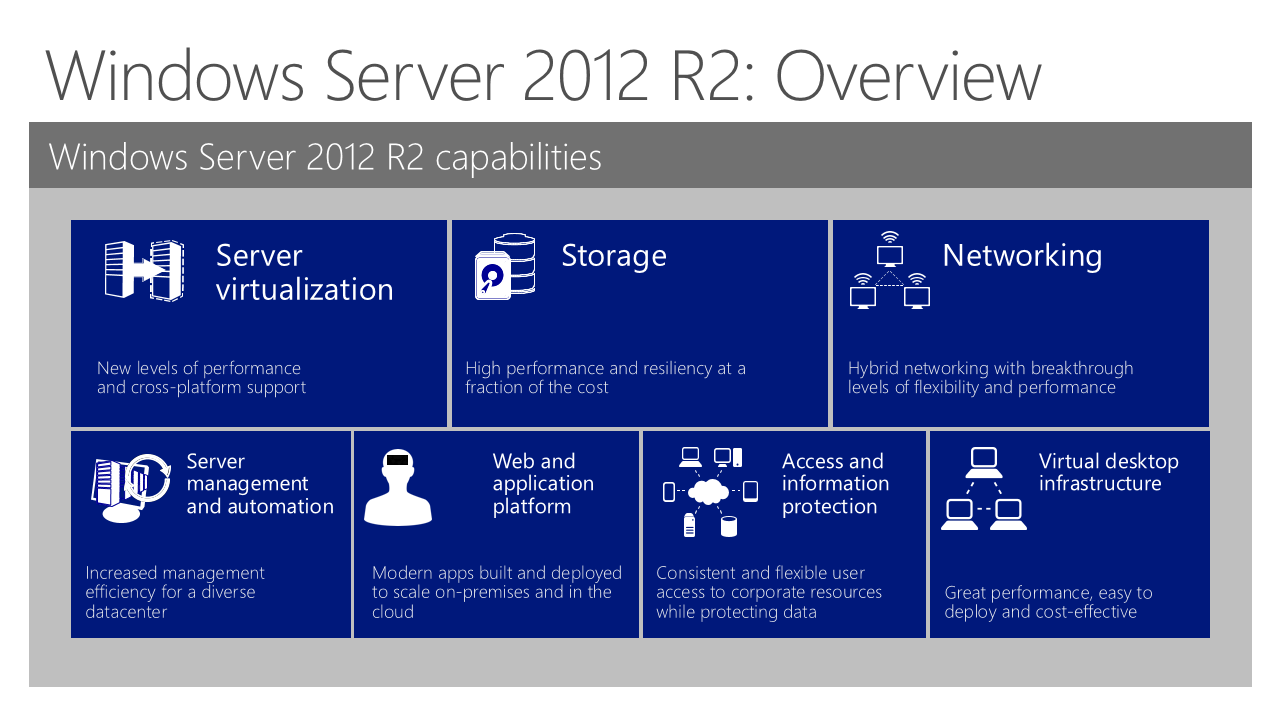
Преимущества серверной операционной системы Windows Server 2012 R2 для Вашего бизнеса:
- Вы можете консолидировать сервера, создавая гибридные виртуальные машины. Облачные технологии на базе Hyper-V поддерживают одновременно несколько ОС, включая Windows и Linux, что позволяет работать с разными операционными системами на одном физическом узле, тем самым значительно повышается производительность работы.
- Благодаря Active Directory Вы сможете использовать групповые политики безопасности, позволяющие выставить нужные настройки пользовательской среды на каждом устройстве, развернуть нужные программы и приложения на разных компьютерах, и даже устанавливать на всех машинах сети обновления операционной системы и прикладного ПО.
- Наличие проверенной платформы с тысячами приложений, а также постоянная поддержка от разработчиков в специальном сообществе Microsoft TechNet позволит работать с уже проверенными и развернутыми приложениями, используя их для своего бизнеса. Вы можете разворачивать приложения как в локальной сети, так и облаке, а при необходимости – в обоих сервисах.
- Теперь информация защищается на более высоком уровне. С помощью локальных или облачных приложений Вы можете управлять удостоверениями каждого сотрудника, определяя его доступ к информации, который выставляется исходя из того, кем является пользователь, и с какого устройства он осуществляет доступ к серверу или облаку данных. Благодаря Windows Server Remote Access Вы можете в любой момент получить удаленный доступ к устройствам сотрудников, а также позволить им синхронизировать с устройствами файлы компании. В случае утери устройства, имеющиеся на них данные легко удаляются. Групповая политика безопасности позволяет четко ограничить доступ к данным или устройствам, чтобы избежать взлома машин или утери данных.
- Благодаря технологиям VDI Вы можете получить доступ к данным в Windows с любого устройства. Использовать виртуальные рабочие столы стало еще проще!
Windows Server 2012 R2 – это платформа, которой просто управлять, но она предоставляет пользователям широкие возможности: создание гибридной облачной среды, ускоренное предоставление служб для бизнеса, распределение нагрузок. С этой ОС Вы снижаете затраты на оборудование, защищаете данные от сбоев и обрабатываете любые типы данных максимально быстро.
Содержание
Введение в Windows Server 2012 R2
Редакции Windows Server
Редакция Standard
Редакция Datacenter
Редакция Foundation
Редакция Essentials
Изменения в рабочем столе
Изменения в Active Directory
Изменения в Active Directory Domain Services
Служба Active Directory Rights Management Services
Служба Active Directory Certificate Services
Виртуализация
Hyper-V
Инфраструктура виртуальных рабочих столов
Изменения в организации сетей
ЕАР-ТТLS
DNS
Инфраструктура IP Address Management
Технология NIC Teaming
Инструменты управления
Диспетчер серверов
Дистанционные инструменты: WinRM и WinRS
Служба Remote Desktop Services
Усовершенствования объектов групповых политик
Совместное использование файлов и принтеров
BranchCache
SMB 3.0
Диспетчер ресурсов файлового сервера
Службы, основанные на веб
Веб-сервер IIS
Сервер FТР
Операционная система (ОС) Windows Server 2012 R2 имеет свыше 300 новых функциональных возможностей, и это первая серверная ОС от Microsoft, которая обладает средством подключения к облаку. Объяснение всех этих возможностей потребовало бы гораздо больше одной главы (что и стало причиной написания настоящей книги), но давайте воспользуемся несколькими страницами в начале, чтобы обрисовать положение вещей. Мы осознаем, что некоторые читатели всего лишь начитают свое знакомство с Windows Server, и для них новым является а бсолютно все. Однако многим другим уже известна масса информации об организации сетей на основе Windows,и они хотели бы просто получить сводку о новых возможностях Windows Server — в настоящей главе приведены сведения о том, что и где можно найти в данной информационной системе.
К этому времени мы наблюдали буквально несметное количество презентаций от
Microsoft, посвященных Windows Server, и все они начинались одинаково, так что,
по всей видимости, мы обязаны по закону (или, по крайней мере, по обычаю) представить следующий список в качестве первой рубрики в предлагаемом обзоре.
Здесь рассматриваются следующие темы:
+ существенные изменения в пользовательском интерфейсе;
• новые возможности Active Directory, улучшающие развертывание и обслужи-
вание;
усовершенствования PowerShell;
новая технология, добавленная в Hyper-V;
+ усовершенствования в организации сетей на основе Windows, делающие сети
более быстрыми и защищенными;
+ новые инструменты управления;
• важные возможности I IS 8.0.
Из слогана «Built from the c l o u d up» («Построена из облака») несложно выяснить,
мя чего была задумана ОС Windows Server 201 2 R2. Так что же собой представляет
облачная технология’? Коротко говоря , это практика использования мя хранения,
управления и обработки данных сети удаленных серверов, а не локального сервера.
ОС Windows Server 201 2 R2 распространяет такие технологии на корпорации, чтобы
они могли обеспечить их применение своими сотрудниками.
Все корпоративные данные, использующие либо виртуальные машины, либо от
дельные рабочие станции, могут быть сохранены непосредственно в облаке либо на сайте, либо за его пределами. Облачные технологии являются движущей силой современного стиля веден ия бизнеса и останутся таковой в ближайшем будущем.
Начиная с небольших компаний и заканчивая крупнейшими центрами данных, ОС Windows Server 2012 R2 стала хитом сезона. Премагая буквально сотни новых средств для виртуализации, организации сетей, хранения, удобства в эксплуатации и многого другого, ОС Windows Server 201 2 R2 вас не разочарует. Чем дольше мы ею пользуемся, тем больше она нам нравится, и мы думаем, что вы не станете исключением!
В последующих разделах предлагается краткий обзор материалов, приведенных
в настоящей книге. Поскольку это вводная глава, все упомянутые в ней темы будут подробно рассматриваться в других местах книги.
Редакции Windows Server
Когда была выпущена ОС Windows Server 201 2, существовал выбор между редакциями Standard и Datacenter в обеих версиях, Server Core и GU 1 (с графическим пользовательским интерфейсом). С выходом Windows Server 201 2 R2 на выбор стали доступны две дополнительных редакции: Foundatio11 и Essentials. Каждая версия обладает разными возможностями, что отражено в цене лицензии на нее. Давайте обсудим отличительные особенности всех редакций.
Редакция Standard
Это облачный сервер производственного класса, который является флагманской ОС. В настоящей теме будут детально раскрыты изменения, внесенные в редакцию
Standard, поскольку она представляет собой наиболее популярный выбор. Такой
сервер обладает развитой функциональностью, и он будет поддерживать практически все общие потребности в организации сетей. Сервер редакции Standard может
применяться для многоцелевых или индивидуальных ролей. Он может быть усечен
вплоть до одного своего ядра для получения еше более зашищенной и высокопроиз
водительной рабочей лошадки.
Редакция Datacenter
Это сверхмощная версия сервера виртуализации от Microsoft. Данную редакцию
лучше всего использовать в высоко виртуализированных средах, т.к. она предлага
ет неограниченные права виртуальных экземпляров. И менно так: неограниченные!
В действительности это единственное отличие редакции Datacenter от Standard и,
разумеется. оно сказывается на цене; редакция Datacenter стоит примерно в четыре
раза дороже редакции St andard.
Редакция Foundation
Редакuия Foundation содержит большинство ключевых средств из других редак
uий, но прежде чем ее развертывать, следует уяснить ряд важных ограничений. Роли
службы сертификатов Active Directory ограничены только uентрами сертификаuии.
Ниже перечислены другие ограничения.
• Максимальное количество пользователей составляет 1 5.
• Максимальное количество подключений Server Message Block (SMB) равно 30.
• Максимальное количеспю подключений Routing and Remote Access (RRAS)
составляет 50.
• Максимальное количество подключений l nternet Authentication Service (IAS)
равно 10.
• Максимальное кол ичество подключений Remote Desktop Services (RDS)
Gateway составляет 50.
• Разрешено только одно гнездо uентрального проuессора (ЦП).
• Не допускается хостинг виртуальных машин и не разрешено использование
этой редакuии в качестве гостевой виртуальной машины.
Редакция Essentlals
Данный сервер предназначен для очень мелких компаний. насчитывающих не более 25 пользователей и 50 устройств. Это достаточно эффективный по uене способ организации небольших бизнес-сетей. Н иже перечислены некоторые (но не все)новые возможности редакции Essentials ОС Windows Server 201 2 R2.
• Усовершенствованное развертывание клиентов.
• Возможность установки в качестве виртуальной машины или в виде сервера.
• Управление группами пользователей.
• Улучшенная хронология файлов.
• Доступность средства BranchCache.
• Возможность исполь:ювания управляюшей панели для управления мобильными устройствами.
• Доступность средства System Restore.
Изменения в рабочем столе
В Windows Server 201 2 разработчики из M icrosoft удалили кнопку Start ( Пуск),
которая располагалась в левом нижнем углу. В версии R2 кнопка Start была возвращена на свое место, так что можно снова получать доступ к меню приложений. Для доступа к этому меню можно по-прежнему нажимать клавишу , если вы уже привыкли поступать так. На тот случай, если вы не знакомы с этой клавишей:
на стандартной клавиатуре она находится слева от левой клавиши . Сушествует
также горячая точка в правом нижнем углу, которая вызывает отображение вертикальной панели меню. Это динамическое меню содержит следующие кнопки: меню Start, параметры настройки рабочего стола и поиск посредством Explorer.
Привыкание к новому внешнему виду и поведению может потребовать некоторого времени, но мы думаем, что вам понравятся изменения в пользовательскомm интерфейсе. Диспетчер серверов (Server Manager) был подвергнут крупной реконструкции, и он привлечет ваше внимание своими красочными предупреждающими сообщениями в управляющей панели, отображаемыми при возникновении проблем.
Одним из востребованных пользователями средств, отсутствующих в Windows
Server, была возможность переключения между версией GUI и Server Core. Требова
ния часто изменяются, что может вызвать необходимость в переходе на Server Core.
Ранее мя этого приходилось выполнять полную повторную установку Server Core.
Теперь администратор имеет возможность преобразования версии GUI в Server Core и наоборот.
Изменения в Active Directorv
Как вам может быть известно, службы Active Oiгectory (АО) во многих отношениях являются краеугольным камнем организации сетей Windows; другими словами, они формируют центральную базу данных для аутентификации пользователей и машин. Версия АО в Windows Server 201 2 R2 включает множество удобных новых
возможностей мя службы сертификатов Active Oirectory (Active Oirectory Certificate
Services), службы управления правами Active Oirectory (Active Oirectory Rights
Management Services) и службы доменов Active Oirectory (Active Oirectory Oomain
Services). Все вместе новые возможности ориентированы на развертывание и обслуживание. План состоит в том, чтобы сделать развертывание служб Active Oirectory быстрым и простым, и получить более гибкий доступ к файлам одновременно с лучшей их защитой. Средства администрирования также усовершенствованы, обеспечивая администрированию с помощью графического пользовательского интерфейсаи посредством сuенариев большую согласованность и дружественность к пользователю.
Изменения в Active Directorv Domain Services
В Microsoft всегда стремились делать Active Oirectory Oomain Services (АО OS)
более надежной службой структуры каталогов. В последуюших разделах объясняются улучшенные возможности, относящиеся к Active Oirectory Oomain Services.
Клонирование контроллеров доменов
ОС Windows Server 20 1 2 R2 снабжает вас возможностью клонирования сущест
вующего контроллера домена мя ускорения развертывания. Используя интерфейс
контроллеров доменов в диспетчере серверов, можно поднять одиночный виртуальный контроллер домена. Затем внутри того же домена можно развернуть дополнительные виртуальные контроллеры доменов.
Клонирование сократит количество повторяющихся шагов в процессе развер
тывания. Оно также позволит развертывать дополнительные контроллеры доменов,
сконфигурированные и авторизованные посредством Active Oirectory. Это достига
ется путем создания копии виртуального контроллера домена с последующей авторизацией исходного контроллера и запуском соответствующих командлетов Windows PowerShell. Командлеты Windows PowerShell создадут конфигурационный файл с инструкциями повышения. Этот файл будет содержать информацию Domain NameServer (DNS), имя, IР-адрес и другие сведения, относящиеся к делу.
Улучшения в детализированной политике для паролей
Служба Active Directory выполняет множество задач помимо хранения списка
имен и паролей пользовательских учетных записей, но если бы нам пришлось выбирать наиболее важную задачу, то мы бы по справедливости отметили защиту и поддержание паролей.
До выхода Windows Server 2008 проблема, с которой все мы сталкивались, заклю
чалась в том, что все в домене должно бьuю следовать одним и тем же правилам для паролей. Таким образом, административный персонал должен бы.1 следовать таким же правилам для паролей, как, например, персонал , занимающийся продажами.
Администраторы должны знать, каким способом защитить свои пароли, лучше продавцов. В противном случае лучше поискать новых администраторов!
В версии Windows Server 2008 были представлены детализированные политики
паролей. Это позволяет назначать отдельным группам разные политики паролей.
Итак, теперь администраторы могут иметь с1юи политики, а персонал, отвечающий за продажи — свои.
В Windows Server 2012 R2 детализированные политики паролей были улучшены,
так что теперь появилась возможность создавать и администрировать свои объекты параметров паролей (password-settings object — PSO), используя административный
центр Active Directory (Active Directory Administrative Center). Эта новая возможность помогает упростить управление объектами PSO. До появления версии Windows
Server 2012 R2 все объекты PSO должны были создаваться с применением инс
трумента ADSI Edit (Редактор Active Directory Schema lnterface ( Интерфейс схемы
Active Directory)).
Корзина Active Dtrectory
Мы считаем, что объяснить функциональность корзины Active Directory (Active
Directory Recycle Bin) лучше всего на реальном примере, показав, как эта техноло
гия может спасти положение.
Джон — младший администратор в Wiley Books. Ему понадобилось несколько ча
сов, чтобы добавить 20 новых авторов в Active Directory. Позже, когда работа была
завершена, он случайно удалил одну из организационных единиц (Organizatioпal
Unit — OU) компании.
Резервное копирование данных в Wiley проводится каждую ночь с использовани
ем утилиты Microsoft Windows Backup. Из-за этого восстановление Active Directory
осуществляется по принципу «все или ничего». Утилита Microsoft Windows Backup
не предоставляет возможности восстановления только OU. Таким образом, поскольку необходимо восстановить Active Directory, Джон потерял бы результаты нескольких часов своей работы, т.к. восстановилась бы версия Active Directory из предыдущей
ночной резервной копии на ленте. Именно здесь на помощь приходит корзина Active Directory. Благодаря корзине Active Directory, Джон смог просто восстановить OU,
не возвращаясь к другой точке во времени из-за применения резервной копии.
Посредством использования нового графического пользовательского интерфейса корзины администраторы теперь могут легко отменять удаление объектов Active Directory, не проходя через утомительный процесс, который приходилось бы делать в Windows Server 2008. На рис. l . l показана корзина Active Directory в действии.
Рис. 1 . 1 . Графический пользовательский интерфейс корзины Active Directory
PowerShell и административный центр Actlve Directory
С наступлением эпохи Windows компания Microsoft поставляла операционные
системы, административные инструменты которых имели главным образом инс
трументы, основанные на графических интерфейсах; в действительности многие
администраторы в Windows могут неделями не открывать окно командной строки.
Положительный момент в том, что освоение администрирования в Windows но
вичками будет проще, чем это было бы при попытке изучить администрирование в Unix/Linux, поскольку эта группа ОС в большей степени зависит от административных инструментов командной строки, нежели от таких инструментов, основанных
на графическом пользовательском интерфейсе.
Однако ориентация на командную строку в мире Unix/Linux означает то, что ав
томатизировать выполнение административных задач в Unix/Linux проще, чем делать это для аналогичных задач в Windows. (Инструкции командной строки можно поместить в пакетный файл, который затем позволит автоматизировать выполнение
любой необходимой задачи. Понятно, что щелчки кнопками мыши зафиксировать в пакетном файле не получится.) Таким образом, в M icrosoft пытаются предоставить
отсутствующую в Windows «возможность автоматизации», присущую Unix и Linux, предлагая командную оболочку под названием PowerShell. Он предназначен для
простой автоматизации выполнения утомительных и повторяющихся задач. До на стоящего момента кривая обучения работе с PowerShell была довольно крутой.
В Windows Server 2012 R2 появился браузер хронологии PowerShell, который поз
воляет администраторам применять административный центр Active Directory для
просмотра выполненных команд Windows PowerShell.
Ниже перечислены усовершенствования, внесенные в PowerShell 3.0:
• рабочий поток Windows PowerShell;
• веб-доступ Windows PowerShell;
• новые возможности интегрированной среды сuенариев (1 ntegrated Scripting
Environment — ISE) в Windows PowerShell;
• поддержка .мя Microsoft .NET Framework 4.0;
• поддержка .мя заранее установленных сред Windows;
• отключенные сеансы;
• надежная подключаемость сеансов;
• обновляемая справочная система;
• расширенная онлайновая справочная система;
• интеграция с общей информационной моделью (Common lnformation Model —
CIM);
• файлы конфигурации сеансов;
• запланированные задачи и интеграция с планировщиком задач (Task Scheduler);
• языковые расширения Windows PowerShell;
• новые базовые коман.меты;
• усовершенствования сушествующих основных коман.метов и поставщиков;
• удаленный импорт и обнаружение модулей;
• расширенное завершение по нажатию клавиши ;
• автозагрузка модулей;
• улучшения в использовании модулей;
• упрошенное обнаружение команд;
• усовершенствованная регистрация в журналах, диагностика и поддержка груп-
повой политики (Group Policy);
• улучшения в форматировании и выводе;
• расширенный хостинг консоли;
• новые коман.меты и АРl-интерфейсы хостинга;
• улучшения производительности;
• поддержка возможности Run As (Запуск от имени) и разделяемого хостинга;
• усовершенствованная обработка специальных символов.
Как можно понять по .минному списку улучшений, в Microsoft намерены сделать PowerShell (рис. 1.2) такой же важной платформой .мя администрирования, как
и сушествующие на сегодняшний день инструменты с графическим пользовательским интерфейсом.
Рис. 1 .2. Использование PowerShell для установки серверной роли
Служба Active Directorv Rights мanagement services
Передача зашишенных документов и файлов внутри компании жизненно важ
на для целостности информации компании. Например, финансовый директор ком
пании может составить отчет со списком сотрудников и получаемых ими зарплат.
Финансовый директор желает, чтобы доступ к этому файлу и мели только другие
руководители компании. Именно здесь для защиты файла будет вызвана служба уп
равления правами Active Oirectory (Active Oirectory Rights Management Services — АО
RMS). С помощью АО RMS финансовый директор может зашифровать файл или
применить к нему аутентификацию.
До выхода Windows Server 201 2 R2 устанавливать службу АО RMS разрешалось
только пользователю с привилегиями локального администратора на компьютере,
на котором размешена база данных SQL Server. П ричина заключалась в том, что во
время установки службе АО RMS необходимо было читать настройки SQL Server из
реестра. Во взаимодействие с АО RMS и способ доступа к SQL Server были внесены
следующие изменения.
• Служба АО RMS теперь требует наличия у установщика полномочий систем
ного администратора в установленной копии SQL Server.
• С целью обнаружения всех доступных экземпляров SQL Server должна быть
запушена служба просмотра SQL Server.
• Любые порты, используемые установкой AD RMS на компьютере с SQL Server,
должны иметь разрешенные исключения брандмауэра. Потребуется разрешить
ТСР-порт (стандартный порт 1433) для экземпляра SQL Server и UDР-порт (стан
дартный порт 1 434) для службы просмотра SQL Server (SQL Server Browser Service).
Другая часть процесса установки AD RMS была модернизирована. В предыду
щих версиях Windows Server развертывание приходилось выполнять из компьютера,
где бьша установлена служба AD RMS. В Windows Server 201 2 R2 разрешено удален
ное развертывание на целевые серверные компьютеры. Дополнительные сведения о
Служба Active Directorv Certificate services
Идентичность служб, устройств и людей можно привязать к секретному ключу,
используя службу сертификатов Active Oirectory (Active Oirectory Certificate Services —
AD CS). Это расширенное средство зашиты разрешает доступ только участвующим
приложениям, которые поддерживают AD CS.
НОВЫЕ возможности WINDOWS 5ERVER 201 2 R2
35
Ниже перечислены некоторые изменения, внесенные в Windows Server 2012 R2.
Интеграция с диспетчером серверов.
Развертывание и управление с использованием Windows PowerShe11.
+ Службы ролей АО CS могут быть запущены в редакции Server Core на ком
пьютере с любой версией Windows Server 201 2 R2.
+ Автоматическое обновление сертификатов теперь поддерживается для соеди
ненных компьютеров, не находящихся в домене.
+ Принудительное применение обновления сертификатов с одним и тем же
ключом.
+ Поддержка международных имен доменов.
• Служба ролей СА имеет усиленную защиту по умолчанию.
Виртуализация
Виртуализация позволяет размещать несколько операционных систем на одной
физической машине. В прошлом необходимо было использовать четыре сервера для
контроллера домена, Exchange Server, сервер DNS и сервер DHCP. Теперь можно
иметь один физический системный блок и четыре виртуальных сервера. Это сохра
няет денежные ресурсы (на оборудовании) и пространство (четыре сервера ранее
и один сервер сейчас). Виртуализация в Windows Server 201 2 R2 продолжает совер
шенствоваться.
Hyper-v
Виртуализация сервера — разбиение одного физического сервера на группу вир
туальных машин — входит в число наиболее значительных изменений в управлении
серверами за последние 10 лет. Формулировка «управление серверами» (а не «управ
ление Windows Server») применяется потому, что виртуализаuия касается не только
Windows Server, а также разнообразных видов Linux, Unix, Sun So1aris и т.д. Наличие
возможности приобретения одного большого. мощного, надежного комплекта обо
рудования и затем представление его так, как если бы взамен было 10 или 20 не
больших аппаратных фрагментов, с последующей установкой отдельных серверных
ОС на этом «виртуальном серверном оборудовании» значительно упрощает управ
ление серверами для крупных и мелких операций. Более того, она решает проблему
управления серверами, которая годами мучила планировщиков по использованию
пространства в помещениях: недогруженное оборудование. Инструмент, который
заставляет думать о компьютере так, как если бы он был группой отдельных ком
пьютеров, в общем случае называется диспетчером вирmуШlьных машин (virtua1 machine manager — VММ).
Можно заметить, что с момента начала серверных вычислений большинство ор
ганизаций предпочитают помешать каждую серверную функцию — электронную
почту, контроллер домена AD, файловый сервер, веб-сервер, сервер баз данных —
на собственный отдельный физический сервер. Таким образом, если требуется контроллер домена, веб-сервер и сервер электронной почты, обычно пришлось бы приобрести три серверных компьютера, установить на каждом из них ОС Windows Server
и сделать один контроллером домена, другой — веб-сервером (включив на сервере
службу lnternet lnfonnation Services, представляющую собой программное обеспече
ние встроенного в Windows Server 201 2 R2 веб-сервера), а третий — Exchange Server.
Недостаток такого подхода связан с тем , что каждый из трех серверов, скорее
всего, будет функционировать с довольно низким уровнем загрузки: не должен
вызывать удивление тот факт, что контроллер домена отнимает около 5% макси
мальной мощности ЦП, веб-сервер — немного больше, а сервер электронной поч
ты — еше чуть больше. Функционирование такого количества физических серверов
с недогруженными возможностями означает напрасную трату электроэнергии, и
дело тут не только в энергосбережении. В противоположность этому, приобретение
одного большого физического cepuepa и применение УММ для его разделения на
(к примеру) три виртуальных сервера, вероятно, привело бы к получению физичес
кого сервера, которы й работает на полную мощность, экономит электроэнергию и
удовлетворяет всем нуждам организации.
Прежде всего, давайте рассмотрим новую технологию, добавленную в этой вер
сии. Поскольку усовершенствований внесено в Hyper-Y очень много, мы лишь крат
ко коснемся каждой из них.
+ Клиент Hyper-V предлагает настольную технологию Windows Hyper-Y без не
обходимости в установке серверной ОС.
+ Модуль Hyper-V для Windows PowerShell предоставляет более 1 60 командлетов,
предназначенных для управления Hyper-Y.
• Инструмент Hyper-Y Replica позволяет реплицировать виртуальные машины
между системами хранения, кластерами и центрами данных на двух сайтах.
Это помогает обеспечивать непрерывность бизнеса и восстановление после
аварий.
• Измерение ресурсов помогает отслеживать и собирать данные об использова
нии сети и ресурсов на определенных виртуальных машинах.
+ Упрощенная аутентификация группирует администраторов в локальную груп
пу доступа. За счет этого мя доступа к Hyper-Y понадобится создавать мень
шее число пользователей.
+ Виртуализация ввода-вывода с единым корнем (single-root 1/0 virtualization —
SR-IOY) — это новая возможность, которая позволяет назначать сетевой адап
тер непосредственно виртуальной машине.
+ Миграция хранилищ позволяет перемещать виртуальные жесткие диски по
разным физическим хранилищам во время функционирования виртуальной
машины.
+ Совместное использование файлов SM В 3.0 — это новая возможность, кото
рая предоставляет виртуальным машинам совместно используемые хранилища
без применения сети хранения данных (storage area network — SAN).
• Виртуальны й оптоволоконный канал (Fibre CJ1311nel) позволяет uиртуализи
ровать рабочую нагрузку и приложения, которые требуют прямого доступа к
хранилищу, основанному на оптоволоконном канале. Также появляется воз
можность конфигурирования кластеризации негюсредстненно внутри гостевой
ОС (иногда это называют гостевой кластеризацией).
• Виртуальная архитектура неоднородной памяти (Non- U niform Memory
Architecture — N UMA) позволяет некоторым высокопроизводительным при
ложениям, выполняемым на виртуальной машине, использовать топологию
N U МА для оптимизации производительности.
А теперь кратко взглянем на ряд улучшений, внесенных в существующую техно
логию Hyper-Y, которые многие администраторы сочтут удобными.
• Динамическая память позволяет конфигурировать интеллектуальный стра
ничный обмен (Smart Paging), что предоставляет виртуальным машинам воз
можность более эффективного перезапуска. Если виртуальная машина имеет
меньше начальной памяти, для ее поддержки можно сконфигурировать дина
мическую память.
• Отрегулировано импортирование виртуальных машин с целью улучшения об
работки проблем с конфигурацией, которые обычно предотвращают импорт.
До сих пор процесс включал копирование виртуальной машины, но никогда
не предусматривал проверку проблем, связанных с конфигурацией.
• Живые переносы делают возможным завершение переноса в некластеризован
ной среде. Это улучшение упростит перемещение активной виртуальной ма
шины.
• Данная версия предлагает более объемные ресурсы хранения, увеличенную
масштабируемость и улучшенную обработку аппаратных ошибок. Все это
предназначено для того, чтобы помочь в конфигурировании крупных высо
копроизводительных виртуальных машин с возможностью масштабирования .
• Формат виртуальных жестких дисков (Yirtual Hard Disk Format — VHDX) уве
личивает максимальный размер хранилища каждого виртуального жесткого
диска. Новый формат поддерживает объем хранилища до 64 Тбайт. Он так
же поступает со встроен ной аппаратной защитой от сбоев электропитания.
Вдобавок этот формат предотвращает ухудшение производительности на фи
зических дисках с большими секторами.
• Больше нет необходимости в завершении работы активной виртуальной ма
шины с целью восстановления удаленного пространства из хранилища.
Виртуальные машины теперь освобождают пространство потребляемого сним
ка после того, как он удален.
УДАЛЕННЫЕ ИЛИ УСТАРЕВШИЕ ЭЛЕМЕНТЫ В WINDOWS SERVER 2012 R2
Механизм УМ Chimпey, также называемый ТСР Oftload, был удален и больше не доступен гостевым ОС. Пространство имен WМI-интерфейса rootvirtualization изменилось на rootvirtualizationv2 и, в конце концов, будет полностью устранено из будущих версий Wi11dows Server. Диспетчер авторизации (Authorization Maпager — AzMan) объявлен в этой версии устаревшим и будет постепенно исчезать из будущих выпусков. Новым стандартом станут новые инструменты управления для виртуальных машин.
Инфраструктура виртуальных рабочих столов
В Windows Server 2012 R2 разработчики из Microsoft онесли огромное количество
усовершенствооаний в инфраструктуру виртуальных рабочих столов (virtual desktop
infrastructure — VDI), упростив администрирование, увеличив значимость и в целом
улучшив удобство работы пользователей.
В условиях современного рынка поддержка мобильных устройств является обяза
тельной. Инфраструктура виртуальных рабочих столов помогает заполнить брешь в
совместимости между устройствами путем оиртуализации ресурсов. Инфраструктура
VDI предоставляет более строгую защиту и высокую эффектионость, что улучшает
продуктивность работы с пользооательским интерфейсом, который хорошо знаком
потребителю. ОС Windows Server 201 2 R2 и VDI делают простым развертывание вир
туальных ресурсов на устройствах.
При функционировании о центре данных инфраструктура VDI в Windows
Server 2012 R2 разрешает доступ мобильным устройствам с использованием Hyper-V
и службы удаленных рабочих столов (Remote Desktop Services). В одном решении
от Microsoft предлагаются три разных типа развертывания: рабочие столы из пула,
персональные рабочие столы и сеансы удаленных рабочих столов.
Изменения в организации сетей
От серверов было бы мало пользы, если бы отсутствовала возможность их взаимодействия друг с другом, но — что естественно — возможности взаимодействия с другими системами присущ и недостаток: инфицированные системы могут попытаться распространить вредоносное программное обеспечение. («Хотите защитить свой сервер’! Легко … Отключите кабель Ethemet!») ОС Windows Server 2012 R2 предлагает несколько изменений в организации сетей, которые делают работу сети Windows немного быстрее и безопаснее.
EAP-TTLS
В Windows Server 2012 R2 появился эксклюзивный протокол типа ЕАР (ExtensiЫe Authentication Protocol — расширяемый протокол аутентификации) под названием TTLS (Tunneled Transport Layer Security — туннелированная защита транспортного уровня). Данный протокол используется с аутентифицированным проводным и беспроводным доступом по стандарту 802. IX. Этот новый основанный на стандарте протокол предоставляет зашищенный туннель для аутентификации клиентов.
Стандарт 802. IX обеспечивает шит безопасности, который предотвращает неавторизованный доступ в интрасеть.
DNS
Хотя система DNS существовала всегда, процесс, согласно которому она транслирооала имена, с каждой версией заметно улучшался. Изменения в Windows Server 201 2 R2 оказывают влияние и на DNS Server (Сервер DNS), и на DNS Cient (Клиент DNS).
Давайте кратко рассмотрим изменения, внесенные в Windows Server 201 2 R2.
В PowerShell пояоились некоторые улучшения в плане управления DNS.
Например, роль DNS Server получила ряд усовершенствований по ее установке и
улучшению с nрименением PowerShell. Другие разработки в PowerShell включают nользовательский интерфейс, клиентский заnрос и конфигурацию сервера в старых ОС.
Тайм-аут заnроса LLM NR составлял 300 миллисекунд, что было недостаточно для
компьютеров, находящихся в режиме сохранения электропитания. Благодаря новым
усовершенствованиям DNS Client, тайм-аут был увеличен до 820 миллисекунд.
Инфраструктура IP Address Management
Инфраструктура 1 РАМ (IР Address Management — управление IР-адресами) — это новый набор технологий для управления, мониторинга и аудита пространства IР-адресов. За счет мониторинга DHCP и DNS инфраструктура I PAM может находить серверы I Р-адресов внутри сети и дать возможность управлять ими из единогоцентрального пользовательского интерфейса.
Технология NIC Тeaming
Технология NIC Teaming (Объединение сетевых интерфейсных плат) в Windows Server 2012 R2 может взять несколько сетевых интерфейсных плат (N IC) и объединить их вместе, чтобы взаимодействовать с ними как с одной платой. Это помогает в ситуации сбоя, когда одно из устройств становится неработоспособным. При объединении сетевых интерфейсных плат также улучшается балансировка нагрузки, потому что полосы пропускания индивидуальных N IC комбинируются в единую более широкую полосу пропускания.
Инструменты управления
Любая качественная сетевая ОС должна предлагать способы упрощения работы по поддержанию одного или тысячи серверов в работоспособном состоянии. Кроме того, сервер должен функционировать с минимально возможными усилиями со стороны со стороны персонала, занимающегося его администрированием.
За администрирование отвечает не только одна операционная система, но версия Windows Server 20 1 2 R2 в этом отношении стала немного лучше за счет появления ряда удобных новых инструментов.
Диспетчер серверов
До выхода Windows Server 2008 для конфигурирования и обслуживания серве
ра администратор вынужден был пользоваться множеством разных инструментов.
В версии Wiпdows Server 2008 положение дел изменилось благодаря вводу диспетчера серверов — многоцелевого средства, предоставляюшего доступ ко всем инструментам конфигурирования и управления в одном месте.
В версии Windows Server 2012 R2 разработчики из Microsoft расширили эту функциональность даже больше (рис. 1 .3). Диспетчер серверов теперь позволяет администраторам управлять несколькими серверами (виртуальными или физическими,
локальными или удаленными) при условии, что на них установлена версия ОС не
старее Windows Server 2003.
Добавление ролей и средств к диспетчеру серверов стало еще и нтеллектуальнее.
По мере выбора вами опций мастер добавления ролей и компонентов (Add Roles
and Features Wizard) динамически изменяется. Этот мастер помогает принять решение о том, какое подмножество инструментов и средств необходимо для затребованной роли.
Диспетчер серверов имеет новую управляющую панель, которая может сообщать
о наличии проблем с использованием квадратов с цветовым кодированием.
Рис. 1 .3. Окно диспетчера серверов
Например, если произошла ошибка, зафиксированная в журнале событий DNS,
то квадрат DNS в управляющей панели отобразится красным цветом. Это великолепный инструмент для поиска и устранения неисправностей на сервере, и поскольку управляющая панель является первым окном, которое вы видите при входе
на сервер, ей непременно следует уделить внимание. Все эти инструменты находятся внутри роли в диспетчере серверов, так что вам не придется открывать множество инструментов вроде Event Viewer
(Просмотр событий) или Performance Analyzer (Анализ производительности), чтобы
увидеть результат — все они в одном месте!
Дистанционные инструменты: WinRM и WinRS
Часто новые ОС включают действительно важные и удобные средства, которые оказываются в основном незамеченными. ОС Windows Serveг 2012 R2 содержит одно из таких ловких, но в значительной степени неизвестных средств в новом сетевом протоколе, которое называется удаленным управлением Windows (Windows Remote Management — WinRM). Чтобы понять, почему WinRM является отличным средством, следует принять во внимание, для замены чего оно предназначено — протокола, известного как вызов удаленных процедур (Remote Procedure Call — RPC).
Даже если вы никогда ранее не слышали о протоколе RPC, скорее всего, вы
пользовались им на протяжении многих лет. Работа RPC заключается в том, чтобы позволить одной программе взаимодействовать с другой, даже когда эти программы выполняются на разных компьютерах. Например, если вы когда-либо запускали Outlook мя чтения электронной почты из экземпляра Exchange Server, то применя
ли протокол RPC: именно так Outook может хлопнуть Exchange по плечу и спро
сить » Могу ли я получить свою электронную почту’!». Вы также использовали протокол RPC, когда применяли такие оснастки консоли М МС, как DNS, DHCP или
Computer Management (Управление компьютером), мя дистанционного управления этими функциями на удаленном компьютере со своего рабочего стола.
Протокол RPC на протяжении многих лет предоставлялся большим числом
службами, но ему бьUlа присуща одна крупная проблема: его трудно было защитить.
Специалисты в Microsoft изобрели протокол RPC в дни, когда не было Интернета,
и подавляющее большинство локальных сетей распространялось не далее, чем в
пределах от первого до последнего этажа офисного здания, поэтому безопасность
вообще не считалась существенной проблемой. Спустя годы, когда безопасность
стала крупной проблемой, в Microsoft попытались внедрить защиту в протокол RPC за счет внесения ряда необязательных изменений, отточенных в Windows ХР SP2.
Однако к тому моменту, как говорится, джин был уже выпущен из бутылки, и тре
бование безопасности RPC просто привело бы к нарушению работы сотен, а то и
тысяч приложений, зависящих от RPC.
Очевидно, наступило время для изменения способа взаимодействия Windows
пporpaмм друг с другом, так что в Microsoft решили принять протокол, который делает то же, что и RPC, но с несколькими изменениями.
• Он не является патентованным, но основан на стандартах и не зависит от
платформы — существуют похожие реализации в Linux и Мае OS.
• Он представляет собой модифицированную форму протокола HTTPS.
• Коммуникации с его участием зашифрованы.
• Он требует для своего использования аутентификацию.
Компоненты Windows Serveг 2012 R2, использующие WinRM, включают коллек
цию журналов событий, возможность применения новой оснастки для диспетчера серверов на удаленных серверах, а также защишенную удаленную командную оболочку под названием Windows Remote SheI, или winrs. Если вам нужен зашищенный инструмент с низкой полосой пропускания, обратите внимание на winrs.
Служба Remote Desktop services
В Windows Server 2012 R2 разработчики из Microsoft предприняли крупные шаги в плане улучшения пользовательского интерфейса и интерфейса управления.
Разработчики из Microsoft намеревались усовершенствовать пользовательский
интерфейс вне зависимости от вида устройства, используемого для подключения.
Они желали обеспечить, чтобы подключения через региональную или локальную
сеть (к виртуальным рабочим столам, программам RemoteApp или рабочим столам,основанным на сеансах) предоставляли пользователям полноценный интерфейс.
Разработчики из Microsoft также хотели улучшить управление удаленными рабочимистолами.
Мы согласны с тем, что они достигли своих uелей за счет добавления централизованной консоли, поэтому администраторы могут управлять службой удаленных рабочих столов (Remote Desktop Setvices) из единственного местоположения.
Усовершенствования объектов групповых политик
Что стало лучше? Многое. Благодаря консоли управления групповой полити
кой (Group Policy Management Console) управление объектами групповых политик
(Group Policy Object — GPO) упростилось. В предыдущих версиях Windows у адми
нистраторов была проблема с обновлением GPO вручную. Несмотря на то что объ
екты GPO автоматически обновлялись каждые 90 минут, возникали ситуации, когда нужно было обеспечить эффект от объекта GPO незамедлительно. Администраторам приходилось перемещать этот объект на нужный компьютер и запускать утилиту
gpupdate . ехе в командной строке для ручного обноnления GPO.
Теперь, чтобы вручную обновить GPO, администратор может воспользовать
ся контекстным меню для организаuионной единиuы (OU) в консоли управления
групповой политикой и запланировать запуск gpupdate . ехе на множестве ком
пьютеров одновременно. Кроме того, указанное действие можно осушествить с применением командлета Invoke-GPUpda te в PowerShell.
Ниже описаны дополнительные изменения, касаюшиеся групповой политики, в
+ При мониторинге проблем с репликацией на уровне домена больше не требу
ется загружать и запускать отдельные инструменты.
+ Для устройстu, функционируюших под управлением Windows RТ, теперь можно
конфиrурироnать локальную групповую политику. По умолчанию она отключе
на, а служба должна быть запушена и настроена на автоматический запуск.
+ Групповая политика бьuш модернизирована для поддержки lnternet Exploreг 10.
Совместное использование файлов и принтеров
До того как мы запускали веб-службы или службы электронной почты на серверах Windows, мы применяли Windows Setver только для разделения двух вещей: жестких дисков большого объема и дорогостоящих принтеров. Файлы и принтеры — это старейшие службы, предлагаемые сетями Microsoft, но очевидно не настолько старые, чтобы не изучить несколько новых приемов вranchcache
Branchcache
Технология BranchCache предназначена для оптимизации полосы пропускания
региональной сети за счет копирования содержимого либо из главного местоположения, либо из облачного сервера в офис филиала. После того, как содержимое скопировано в филиал, пользователи могут получать к нему доступ локально, а не через региональную сеть. Наличие возможности кеширования файлов сберегает полосу
пропускания и улучшает зашиту. Технология BranchCache может поддерживать офис любого размера и не ограничивается их количеством. Развернуть BranchCache можно с единственным объектом групповой политики (GPO). Эта технология использует файловый сервер Windows для деления файлов на небольшие зашифрованные порции. Преимущество деления файлов на небольшие порции связано с тем, что
клиентские компьютеры могут загружать только те порции, которые изменились.
Вдобавок BranchCache выполняет проверку на предмет дублирования содержимого и загружает только один экземпляр содержимого, сохраняя дисковое пространство.
Усовершенствования технологии BranchCache в Windows Server 201 2 R2 включа
ют автоматическое конфигурирование клиентских компьютеров, а также существенное увеличение производительности и масштабируемости. Клиентские компьютеры
могут быть сконфигурированы с применением объекта групповой политики. Если
GPO не был настроен .пля BranchCache, то BranchCache проверит сервер размещен
ного кеша, и по умолчанию будет использовать его настройки.
Одним из новых преимуществ BranchCache является возможность предварительной
загрузки специфичного содержимого, подобного медиа-носителю или DVD, на сервер размещенного кеша и обеспечения дальнейшей его отправки клиентскому кешу.
Еще одним преимуществом следует считать усовершенствования, внесенные с
целью улучшения производительности баз данных. Для этого в BranchCache используется расширяемый механизм хранения (ExtensiЫe Storage Engine — ESE). Это таже самая технология баз данных, которая применяется в Microsoft Exchange Server.
Она позволяет масштабировать единственный сервер размешенного кеша мя обработки увеличивающегося числа запросов от большего количества пользователей без наращивания оборудования.
Серверы размешенного кеша больше не нуждаются в сертификате сервера, вы
данном центром сертификации (certificate authority — СА). Это значительно сокра
щает денежные затраты, связанные с развертыванием открытого ключа с множество.
SMB 3.0
Служба файлового сервера Windows имеет официальное название SMB, означающее Server Message Block (Блок сообщений сервера). (Вина за такое неудачное название лежит на 1 ВМ, а не на Microsoft, поскольку эта служба первоначально была спроектирована в I BM.) За почти 25 лет своего существования служба SMB изменялась мало. Самые крупные изменения касались поддержки блоков больших размеров для использования сетей быстрее 100 Мбит/с (в 2000 r.), возможности обработки множества маршрутов и добавления цифровых подписей, чтобы защититься от атак типа «человек посередине» (в 2001 г.).
В Windows Server 201 2 R2 присутствует несколько переделанная версия SMB, которая лучше работает с временными сетями, более интеллектуально поддерживает шифрование, ловко использует полосу пропускания при передаче файлов и поддерживает PowerShell
Диспетчер ресурсов файлового сервера
Для управления данными, хранящимися на файловом сервере, предназначены инструменты, которые доступны в диспетчере ресурсов файлового сервера (File Server Resource Manager). Некоторые из этих инструментов помогают автоматизировать классификацию, а также формирование отчетов и управление файлами и квотами.
Благодаря инфраструктуре классификации файлов (File Classification Infrastructure), как части динамического управления доступом (Dyпamic Access Control),можно управлять и проводить аудит доступа к файлам на файловом сервере. Теnерь обеспечивается более высокий контроль над способом классификации файлов нафайловых серверах. С помощью расширенных средств классификацию файлов можно проводить вручную или автоматически.
Службы, основанные на веб
Наконец, имеется подмножество средств Интернета, которые стали более важными, чем все остальное взятое вместе в Сети: веб и связанные с ним службы. Они важны для Windows, и в версии Windows Server 201 2 R2 они претерпели ряд крупных изменений.
Веб — сервер IIS
Файловые службы Windows могли и не изменяться на протяжении многих лет, но
это не касается веб-сервера Windows. Одним из ключей к зашите любого серверного
продукта является сведение к минимуму объема кода, который виден из Интернета.
Например, если веб-сервер поддерживает средство под названием FastCGI, но веб
сайт в нем не нуждается, то зачем запускать FastCG I на сервере, открытом для
И нтернета, и идти на риск того, что злоумы шленник отыщет способ применения
FastCG 1 из I I S ДII Я взлома сервера? Очевидно, что подобное не имеет смысла, и
было бы неплохо исключить из программного обеспечения веб-сервера те компо
ненты, которыми вы не собираетесь пользоваться. (Специалисты в области безопасности называют это «минимизацией поверхности атаки». Иногда нам кажется, что они слишком часто играют в Halo.)
Идеальный веб-сервер тогда бы состоял из десятков небольших модулей, каждый
из которых по мере необходимости можно было бы добавлять или удалять, что позволило бы веб-администратору строить сервер, в точности соответствующий существуюшим потребностям, но не больше. Эта цель бьmа путеводной звездой для IIS 7.0 в Windows Server 2008 — полностью переделанной версии I IS, включающей набор последних технологий защиты, в том числе WinRM. (Именно этот протокол, а не RPC
используется при выполнении удаленного администрирования машины с I IS 7.)
Взлом 115 7.0
Насколько нам известно, пока еще никто не взломал I IS 7, равно как и версию
I IS 7.5, которая представляет собой обновление, поставляемое в составе Windows
Server 2008 R2. Веб-администраторам также нравится ясный и ориентированный на задачи интерфейс инструментов администрирования I IS 7 .х.
Зная, сколько компаний на современном рынке буквально дышат И нтернетом,
мы ожидали от Microsoft не меньшего, чем вращение их технологии вокруг веб-сервера. С выпуском Windows Server 201 2 R2 поступает новейшая версия веб-сервера,
I IS 8.0 (рис. 1 .4).
В IIS 8.0 было добавлено множество новых средств, предназначенных для адми
нистрирования и защиты веб-сайтов. Н иже перечислены некоторые важные изме
нения, внесенные в IIS 8.0:
• инициализация приложений;
• ограничения динамических 1 Р-адресов;
• централизованная поддержка сертификатов SSL;
• плавная регулировка ЦП;
• ограничения на попытки входа через FГР;
• поддержка индикации имен серверов (Server Name lndication — S N I);
• улучшенный протокол SSL и масштабируемость конфигурации;
• поддержка многоядерного масштабирования на оборудовании NUMA.
Даже если вы по профессии — создатель веб-страниц, никогда не помешает ра
зобраться в работе текущего веб-сервера Windows, поэтому не пропустите главу 1 9.
Консоль УПРАВЛЕНИЯ MICROSOFT КАНУЛА в ЛЕТУ!
В Wiпdows Server 2012 R2 оснастка консоли управления Microsoft (Microsoft Mana
gement Console — ММС) для диспетчера rпtemet [nformation Setvices (IIS) Manager 6.0
объявлена устаревшей. В будущих выпусках Wшdows Server она будет удалена.
Сервер FTP
Разработчики из Microsoft делают что-то правильно, а что-то неправильно.
В редких случаях вещи делаются в высшей степени неправильно, как это было со
встроенным программным обеспечением сервера FTP (File Traпsfer Protoco — про
токол передачи файлов), который поставлялся с ОС Windows в течение послед
них 1 5 лет или около того. Он был весьма неуклюж, труден в конфигурировании
и предлагал очень мало полезных журналов. Отсутствовала возможность настройки параметров, которые должны быть по определению простыми в конфигурировании (вроде домашних каталогов пользователей). Все эти факторы приводили тому, что
любой, кому требовался FТР-сервер на основе Windows, вынужден был приобретать программное обеспечение для FТР-сервера у независимых разработчиков. Тем не
менее, начиная с Windows Server 2008 и Windows Server 2008 R2, положение дел кардинально изменилось. Насколько мы можем видеть, в Microsoft отбросили весь старый код FТР-сервера и построили его с нуля. В Wiпdows Server 201 2 R2 также была
добавлена возможность ограничения количества неудачных попыток входа, которые
можно делать для учетной записи FTP на протяжении определенного периода времени.
Windows Server 2012 R2 — решение для организации единой инфраструктуры в компании любого размера. WS также применяют для аутентификации и идентификации пользователей. Рассмотрим начало работы с Windows Server 2012 R2: установку, настройку и добавление новых пользователей для удаленного доступа.
Установка Windows Server 2012 R2 на VDS
На хороших хостингах установить Windows Server можно в автоматическом режиме при создании нового VDS. Посмотрим, как это работает, на примере Timeweb.
-
Открываем панель управления VDS.
-
Переходим в раздел «Список VDS».
-
Нажимаем на кнопку «Создать сервер».
-
Указываем любое имя и комментарий (опционально).
-
Выбираем в списке операционных систем Windows Server 2012 R2.
-
Настраиваем конфигурацию сервера: количество ядер процессора, объем оперативной памяти (минимум 512 МБ) и размер хранилища (минимум 32 ГБ).
-
Включаем защиту от DDoS, если она требуется.
-
Нажимаем на кнопку «Создать сервер».
Лицензия уже входит в итоговую стоимость сервера. При создании VDS система будет установлена и активирована. Хостер отправит на почту данные для авторизации на сервере, чтобы вы могли его настроить.
Если на хостинге нет автоматической установки Windows Server, то придется инсталлировать систему вручную. Для этого нужно купить лицензию и скачать ISO-образ WS 2012 R2.
Для установки системы из ISO-образа обычно используется панель VMmanager. Порядок ручной инсталляции такой:
-
Запускаем VMmanager.
-
Открываем раздел «Виртуальные машины» в меню слева.
-
Останавливаем VDS, на который будем устанавливать WS 2012 R2.
-
Кликаем на кнопку «Диски» на верхней панели.
-
Выбираем пункт «ISO» на верхней панели.
-
В строке «Имя образа» выбираем дистрибутив Windows Server, указываем шину «IDE» и порядок загрузки «В начало».
-
Возвращаемся в раздел «Диски виртуальной машины» и ставим шину IDE для виртуального диска.
-
Жмем на кнопку «Интерфейсы» на верхней панели.
-
Выбираем интерфейс и нажимаем на кнопку «Изменить».
-
Далее – интерфейс «rtl8139». Это нужно для автоматической установки сетевого адаптера.
-
Возвращаемся в раздел «Виртуальные машины» и запускаем VDS, которую мы остановили на втором шаге.
-
Переходим в консоль VNC — на верхней панели есть соответствующая кнопка.
В VNC-консоли запустится установка Windows Server 2012 R2. Если вы ставили любую другую версию ОС от Майкрософт, то без проблем здесь разберетесь.
-
Нажимаем на кнопку «Установить».
-
Вводим лицензионный ключ для активации системы.
-
Выбираем установку с графическим интерфейсом — так будет проще разобраться с настройками.
-
Принимаем лицензионное соглашение.
-
Запускаем выборочную установку.
-
Выбираем диск и при необходимости делим его на части.
-
Ждем, пока скопируются файлы.
-
Придумываем пароль администратора.
-
Ожидаем завершения установки.
Ручная установка занимает заметно больше времени и требует опыта в администрировании. Автоматическая же инсталляция намного быстрее и проще.
Защита от DDoS + CDN в подарок при заказе VDS Timeweb
Обезопасьте свой проект и ускорьте его работу: при заказе любого тарифа вы получаете защиту от DDoS + CDN на 3 месяца бесплатно. Сообщите в поддержку промокод community3.
Заказать
Условия использования промокода
Настройка Windows Server 2012 R2
Сразу после установки рекомендуется установить обновления.
-
Открываем «Панель управления».
-
Переходим в раздел «Система и безопасность».
-
Открываем «Центр обновления».
-
Запускаем поиск и установку апдейтов.
Система установлена, обновления есть — теперь приступаем к настройке базовых параметров.
Первый шаг — изменение имени, чтобы было удобно настраивать подключения.
-
Открываем раздел «Панель управления» — «Система и безопасность» — «Система».
-
Нажимаем на ссылку «Изменить параметры».
-
В появившемся окне на вкладке «Имя компьютера» нажимаем на кнопку «Изменить».
-
В строке «Имя компьютера» указываем имя сервера, которое будет удобно использовать для настройки подключений. Например, WServer.
-
Перезагружаем машину для применения параметров.
Следующий шаг — проверка IP-адреса, по которому будет доступен сервер.
-
Открываем поисковую строку и вводим запрос «ncpa.cpl» и нажимаем на Enter.
-
Находим основной сетевой адаптер, кликаем по нему правой кнопкой и открываем «Свойства».
-
Выделяем «Протокол интернета версии 4» и нажимаем на кнопку «Свойства».
-
Прописываем IP-адрес, маску сети, шлюз по умолчанию, адреса DNS-серверов.
Теперь нужно добавить роли и компоненты.
-
Запускаем «Диспетчер серверов».
-
В «Панели мониторинга» нажимаем «Добавить роли и компоненты».
-
Выбираем тип установки «Установка ролей или компонентов».
-
На вкладке «Выбор сервера» выделяем свой VDS.
Выбираем из списка стандартные роли, которые подходят для решения большинства задач. Если вам нужны другие роли, отметьте их тоже.
-
DHCP-сервер
-
DNS-сервер
-
Веб-сервер (IIS)
-
Доменные службы Active Directory
-
Сервер приложений
-
Службы политики сети и доступа
-
Службы активации корпоративных лицензий
-
Службы удаленных рабочих столов
-
Удаленный доступ
-
Файловые службы и хранилища
На вкладке «Компоненты» оставляем стандартные отметки. Единственное возможное изменение — включение службы беспроводной локальной сети.
На вкладке «Службы ролей» отмечаем роли, необходимые для работы с удаленными рабочими столами.
-
Лицензирование удаленных рабочих столов
-
Узел виртуализации удаленных рабочих столов
-
Узел сеансов удаленных рабочих столов
-
Шлюз удаленных рабочих столов
В службах ролей удаленного доступа можно также отметить работу с VPN и прокси, если есть такая необходимость.
Доходим до вкладки «Подтверждение». Отмечаем опцию «Автоматический перезапуск конечного сервера, если требуется». Нажимаем на кнопку «Установить» и ждем завершения инсталляции.
После установки нужно все настроить. Начнем с DNS.
Настройка DNS
-
Открываем «Диспетчер серверов».
-
Жмемна флажок на верхней панели.
-
Кликаем на опцию «Повысить роль этого сервера до контроллера домена».
В конфигурации развертывания выбираем режим «Добавить новый лес» и придумываем корневой домен. Название может быть любым — например, domain.com.
На вкладке «Параметры контроллера» указываем новый пароль и нажимаем «Далее». Затем доходим до вкладки «Проверка предварительных требований». Если параметры установлены верно, то в окне будет сообщение о том, что все проверки готовности к установке выставлены успешно. Нажимаем на кнопку «Установить».
После завершения инсталляции перезагружаем сервер и авторизируемся под именем администратора.
После перезагрузки продолжаем настройку DNS.
-
Открываем «Диспетчер серверов».
-
Переходим в меню «Средства» на верхней панели и выбираем пункт «DNS».
-
В диспетчере DNS разворачиваем ветку DNS — Server — «Зоны обратного просмотра». Кликаем правой кнопкой мыши и выбираем пункт «Создать новую зону».
-
Выбираем тип зоны «Основная» и отмечаем пункт «Сохранять зону в Active Directory».
-
Выбираем режим «Для всех DNS-серверов, работающих на контроллерах домена в этом домене».
-
Отмечаем зону обратного просмотра IPv4.
-
В строке «Идентификатор сети» выбираем диапазон IP-адресов или имя зоны.
-
На следующем шаге разрешаем безопасные динамические обновления.
-
Жмем «Готово» для применения конфигурации.
Настройка DHCP
Следующий шаг — настройка DHCP. Это нужно для того, чтобы сервер мог раздавать диапазон IP.
-
Открываем «Диспетчер серверов».
-
Нажимаем на флажок и выбираем пункт «Завершение настройки DHCP».
-
В разделе «Авторизация» отмечаем пункт «Использовать учетные данные следующего пользователя» и нажимаем на кнопку «Фиксировать».
-
В разделе «Сводка» нажимаем «Закрыть».
-
Открываем меню «Средства» на верхней панели и выбираем пункт «DHCP».
-
Разворачиваем ветку DHCP — «Имя домена» — IPv4. Кликаем по IPv4 правой кнопкой и выбираем пункт «Создать область».
-
Задаем любое название области.
-
Прописываем диапазон IP-адресов, которые будет раздавать сервер. Он задается по желанию пользователя.
-
В следующем окне исключаем определенный диапазон адресов. Этот шаг можно пропустить.
-
Задаем срок действия IP-адреса для устройства. По истечении указанного периода адрес изменится.
-
Отмечаем пункт «Да, настроить эти параметры сейчас».
-
Добавляем IP-адрес маршрутизатора или пропускаем этот шаг.
-
Указываем имя домена в качестве родительского домена.
-
Подтверждаем, что хотим активировать область сейчас.
-
Нажимаем «Готово» для сохранения конфигурации.
Настройка сервера для подключения по RDP
Чтобы к VDS можно было подключаться по RDP, должны быть установлены следующие роли и компоненты:
-
Службы удаленных рабочих столов.
-
Лицензирование удаленных рабочих столов
-
Узел сеансов удаленных рабочих столов
-
Шлюз удаленных рабочих столов
Все эти роли и компоненты мы установили в предыдущем разделе. Теперь нужно настроить групповую политику.
-
Открываем «Поиск» на панели инструментов.
-
Находим и открываем редактор групповых политик — gpedit.msc.
-
Переходим на ветку «Конфигурация компьютера» — «Административные шаблоны» — «Компоненты Windows» — «Службы удаленных рабочих столов» — «Узел сеансов удаленных рабочих столов» — «Лицензирование».
-
Разворачиваем пункт «Использовать указанные серверы лицензирования удаленных рабочих столов».
-
В строке «Использовать серверы лицензий» указываем имя или адрес своего сервера.
-
Возвращаемся обратно в раздел «Лицензирование» и открываем пункт «Задать режим лицензирования».
-
Выбираем режим лицензирования — на пользователя или на устройство в зависимости от того, какой тип лицензии имеется.
После настройки групповых политик переходим к самому лицензированию.
-
Открываем «Панель управления».
-
Переходим в раздел «Администрирование» — Remote Desktop Services — «Диспетчер лицензирования».
-
Кликаем по серверу правой кнопкой и нажимаем «Активировать».
-
Выбираем метод подключения «Авто».
-
Вводим имя, фамилию, организацию, страну расположения сервера. Можно указать любые данные, они не проверяются.
-
Запускаем мастер установки лицензий.
-
Выбираем программу лицензирования, по которой была приобретена лицензия.
-
Вводим ключ активации, который получили после покупки лицензии.
-
Указываем количество пользователей/устройств, если оно не определилось автоматически.
-
Нажимаем «Готово», чтобы завершить работу мастера установки лицензий.
Затем нужно вернуться в раздел «Администрирование» — Remote Desktop Services — «Диспетчер лицензирования» и посмотреть, активирован ли сервер. Если да, значит, настройка успешно завершена.
На иконке сервера может быть желтый значок предупреждения. Чтобы устранить проблемы, нажимаем на ссылку «Рецензия». В меню будут пункты, которые необходимо отметить.
Добавление пользователей для подключения через RDP
После успешного лицензирования добавляем первого пользователя для подключения через RDP.
-
Открываем «Диспетчер серверов».
-
Раскрываем меню «Средства», выбираем пункт «Пользователи и компьютеры Active Directory».
-
Разворачиваем раздел «Пользователи и компьютеры».
-
Кликаем правой кнопкой по своему домену и выбираем пункт «Создать» — «Подразделение».
-
Задаем имя подразделения — например, «Пользователи».
-
Кликаем правой кнопкой по созданному подразделению и выбираем пункт «Создать» — «Пользователь».
-
В карточке пользователя задаем параметры: имя, фамилию, имя на латинице для авторизации.
-
Указываем пароль и настраиваем его параметры — например, можно запретить смену пароля пользователем и сделать срок действия неограниченным.
-
Нажимаем «Готово» для сохранения конфигурации.
Аналогичным образом добавляются другие пользователи, которые могут удаленно подключаться к серверу с Windows Server 2012.
Базовая настройка Windows Server 2012 R2 завершена.
Время на прочтение
9 мин
Количество просмотров 133K
В этом посте я хотел бы дать краткий обзор наиболее интересных новых возможностей Windows Server 2012 R2, отталкиваясь, естественно, от доступной сейчас предварительной версии. На каждую возможность постараюсь потратить буквально несколько предложений, чтобы пояснить ее смысл, оставив детали реализации для последующих публикаций. Таким образом, главная цель – составить у вас общее представление о том, что интересного привнесет новый сервер, а дальше вы уже решите, что из этого наиболее применимо к вашим конкретным задачам. В общем, текста будет много, картинок не будет вообще.
Не смотря на то, что R2 – минорное обновление ОС, новых возможностей очень много. Чтобы как-то упорядочить изложение, я распределил эти возможности по трем группам: изменения в Hyper-V, в сетевом стеке и подсистеме управления хранилищами. По аналогии с тем, как это было сделано в свое время в обзорном курсе по Windows Server 2012. Хотя подобная классификация весьма условна, поскольку многие возможности можно в равной степени отнести сразу к нескольким категориям. Начнем с Hyper-V.
Что нового в Hyper-V?
Второе поколение виртуальных машин (Generation 2)
Помимо привычных виртуальных машин (первого поколения) вы можете создавать виртуальные машины нового (второго) поколения. Из этих ВМ удалены многие старые эмулируемые устройства, при этом поддерживается:
- безопасная загрузка UEFI;
- загрузка с виртуальных жестких дисков SCSI и виртуальных SCSI-DVD;
- загрузка по сети с использованием синтетических сетевых адаптеров.
Производительность ВМ второго поколения выше, особенно разница заметна при загрузке и установке ОС в ВМ. В качестве гостевых ОС для ВМ второго поколения поддерживаются Windows Server 2012, Windows Server 2012 R2 и 64-битные версии Windows 8 и Windows 8.1.
Удаленное подключение через шину VMBus (Remote Desktop over VMBus)
Если гостевыми ОС являются Windows Server 2012 R2 или Windows 8.1, и в этих ОС запущена служба Remote Desktop Services (RDS), то подключаться к службам RDS гостевых ОС можно не только по сети, но и непосредственно через шину VMBus. Такое подключение происходит, когда вы просто открываете ВМ в консоли Hyper-V. При этом вы получаете все преимущества RDP-сеанса, такие как: выбор разрешения дисплея, поддержка аудио, поддержка буфера обмена (clipboard), перенаправление принтеров, смарт-карт и USB-устройств. Подчеркну, ВМ может быть вообще не подключена к сети.
Автоматическая активация
Если хостом виртуализации является Windows Server 2012 R2 Datacenter, а гостевой ОС любая редакция Windows Server 2012 R2, то такая гостевая ОС активируется автоматически при условии, что хостовая ОС уже активирована. Причем активация гостевых ОС не требует подключения к сети (ни к Интернет, ни к KMS, ни куда-либо еще).
Динамическая миграция (Live Migration)
- Во-первых, возможная миграция ВМ с Windows Server 2012 на Windows Server 2012 R2. Речь идет о всех возможных видах live migration, включая shared nothing. Такой вариант миграции упрощает перевод инфраструктуры на Windows Server 2012 R2, поскольку позволяет не останавливать запущенные ВМ. Но надо помнить, что миграция на предыдущую версию, то есть с Windows Server 2012 R2 на Windows Server 2012, не поддерживается.
- Во-вторых, динамическая миграция между серверами Windows Server 2012 R2 выполняется по умолчанию с компрессией (может быть отключена) данных, что сокращает нагрузку на сеть и время выполнения миграции.
- В-третьих, если на источнике и приемнике установлены сетевые адаптеры с поддержкой RDMA, то динамическая миграция может осуществляться с использованием возможностей этих адаптеров, то есть с применением технологии SMB Direct, что, в свою очередь, еще более чем компрессия ускоряет процесс миграции.
Изменение размеров VHDX-дисков online (VHDX resizing)
В Windows Server 2012 R2 можно увеличивать и уменьшать размер виртуальных жестких дисков, не останавливая ВМ. Online resizing поддерживается только для VHDX-дисков, включая диск с ОС, и только подключенных к SCSI-контроллеру. Функция доступна как в консоли Hyper-V, так и в PowerShell.
Экспорт/клонирование ВМ online (Live VM export/clone)
В Windows Server 2012 R2 можно не выключая ВМ выполнять ее полный экспорт, то есть фактически создавать клон, либо экспортировать требуемый моментальный снимок (snapshot) запущенной ВМ.
Quality of Service для хранилищ (Storage QoS)
Для каждого виртуального жесткого диска ВМ на ходу можно задать максимальное и минимальное значения операций ввода-вывода в секунду (IOPS). Hyper-V будет ограничивать пропускную способность дисков сверху и генерировать оповещения, если дисковая активность ниже заданного минимального порога. Кроме того, обновлена функция resource metering, собирающая статистику по заданной ВМ или группе ВМ. В результаты измерения включены теперь и показатели IOPS.
Общий VHDX-файл (Shared VHDX)
Две и более виртуальных машин могут использовать один общий виртуальный жесткий диск формата VHDX. Эта возможность позволяет строить гостевые кластеры, то есть кластеры, узлами которых являются ВМ. Общий VHDX внутри ВМ представляется как Shared SAS-диск. В принципе, создавать гостевые кластеры можно было и раньше. Но для этого приходилось явным образом подключать ВМ к SAN с помощью, например, iSCSI или Fibre Channel. Однако подобный вариант не вполне оптимален для хостеров, которым в идеале хотелось бы полностью абстрагировать свои СХД от уровня ВМ, то есть скрыть от ВМ особенности реализации хранилища. Теперь такой сценарий легко реализовать. Нет необходимости выделять для очередного гостевого кластера отдельный LUN или CSV-том. Гостевой кластер строится на основе общего VHDX-файла, который можно расположить на CSV-томе физического failover-кластера, либо в общей папке (на шаре) Scale-Out File Server-а. При этом надо иметь в виду, что узлы failover-кластера или Scale-Out File Server-а должны работать под управлением Windows Server 2012 R2. В качестве ОС виртуальных машин, составляющих гостевой кластер, могут выступать как Windows Server 2012 R2, так и Windows Server 2012. В последнем случае необходимо обновить интеграционные компоненты ВМ.
Hyper-V Replica
Два полезных нововведения в механизме репликации ВМ.
- Реплика ВМ может быть, в свою очередь, реплицирована. Например, вы не располагаете вторым ЦОД-ом, куда могли бы реплицировать критически важную для бизнеса ВМ. Поэтому решаете реплицировать ВМ в ЦОД провайдера. Провайдер же обладает дополнительными площадками, и для повышения уровня отказоустойчивости вашей ВМ, реплику этой ВМ реплицирует в свой второй сайт.
- Теперь помимо пятиминутного интервала репликации, поддерживаемого в Windows Server 2012, можно задать интервал в 30 секунд, либо в 15 минут.
Кроме того, надо напомнить, что вы можете настроить репликацию для произвольного количества ВМ причем в разных ЦОД-ах. В Windows Azure появился специальный сервис, позволяющий вам централизованно управлять (оркестрировать) репликами ваших ВМ.
Что нового в сетевых возможностях?
Virtual RSS (vRSS)
Технология RSS, при условии, что она поддерживается сетевым адаптером хоста, позволяет обрабатывать входящий сетевой трафик хоста несколькими ядрами доступных физических процессоров. Однако, трафик внутри ВМ по-прежнему обрабатывается одним виртуальным процессором. В Windows Server 2012 R2 благодаря vRSS появилась возможность распределять обработку сетевого трафика по различным виртуальным процессорам ВМ. Это особенно важно в сценариях, когда на хосте запущено немного или вообще одна ВМ, но очень интенсивно обрабатывающая сетевые потоки. Подобная ситуация характерна, например, для различных шлюзов, специализированных устройств на базе Windows Server. Чтобы задействовать vRSS, на хосте доложен быть сетевой адаптер с поддержкой VMQ.
Динамический режим балансировки трафика в NIC Teaming (NIC Teaming Dynamic Mode)
Встроенная в Windows Server 2012 технология NIC Teaming позволяет агрегировать несколько сетевых адаптеров в группу, обеспечивая отказоустойчивость и балансировку сетевого трафика. Балансировка возможна в двух режимах: Hyper-V Port, когда фактически запущенная на хосте ВМ ставится в соответствие некоторому сетевому адаптеру тиминговой группы; Address Hash, когда по сути трафик на конкретный TCP- или UDP-порт (или IP-адрес) направляется через конкретный адаптер группы. В Windows Server 2012 R2 появился еще один режим балансировки – динамический. В этом случае исходящий трафик разбивается на так называемые flowlets и распределяется по всем адаптерам группы. Данный режим позволяет достичь более равномерного распределения трафика по имеющимся сетевым адаптерам. Для примера предположим, что на хосте в тиминг объединены четыре сетевых адаптера, при этом запущены три ВМ. В случае режима балансировки Hyper-V Port, исходящий трафик от ВМ будет передаваться с использованием только трех адаптеров группы (каждая ВМ будет «привязана» к одной сетевушке), в случае динамического режима – с использованием всех четырех.
Расширенные списки управления доступом (Extended ACLs)
В Windows Server 2012 для каждого порта Hyper-V Extensible Switch можно задать ACL, тем самым разрешив или запретив трафик на конкретный MAC-адрес либо IP-адрес, в одну либо в обе стороны. В Windows Server 2012 R2 в настройках ACL появилась возможность дополнительно указать протокол, порт, а также задать признак stateful для, например, расширенного анализа трафика.
Удаленные мониторинг сетевого трафика (Remote Live Monitoring)
Благодаря новым функциям в WMI и ETW появляется возможность удаленного мониторинга сетевого трафика в режиме online, либо сбора информации для последующего offline-анализа. Для этого на свою рабочую станцию вы устанавливаете Microsoft Message Analyzer (следующая версия Network Monitor, сейчас находится в бета-версии) и указываете трафик какого хоста или даже конкретной ВМ на этом хосте вас интересует. Понятно, на хосте предполагается Windows Server 2012 R2, упомянутые расширения WMI и ETW доступны только в этой ОС.
Изменения в Network Virtualization
Я упомяну четыре наиболее важных изменения в технологии виртуализации сети (Network Virtualization, NV).
- Интеграция с NIC Teaming. Теперь на хостах, где используется виртуализация сети, можно совместно с NV применять тиминг сетевых адаптеров как для failover, так и для балансировки трафика.
- NVGRE Task Offload. На рынке начинают появляться сетевые адаптеры с поддержкой NVGRE, позволяющие перевести на аппаратный уровень адаптера часть задач, связанных с обработкой трафика NV. Естественно, это в первую очередь призвано повысить производительность сетевых операций.
- Hyper-V Extensible Switch в Windows Server 2012 «видит» только CA-адреса при использовании NV. Напротив, в Windows Server 2012 R2, свитч работает и на уровне PA-адресов, что позволяет настраивать правила форвардинга, фильтрации, инспекции пакетов с учетом NV.
- Встроенный шлюз (Built-in software gateways). Теперь Windows Server 2012 R2 может выступать в качестве готового шлюза для NV, обеспечивая связь ВМ, использующих виртуализацию сети, с внешним миром. При этом поддерживается и вариант маршрутизации трафика, и Site-to-Site туннелирование.
Управление коммутаторами (Standards Based Switch Management)
Коммутаторы, поддерживающие Open Management Infrastructure (OMI), могут управляться через PowerShell. В Windows Server 2012 R2 добавлен набор командлетов, позволяющих задавать необходимые настройки для свитчей: настраивать VLAN-ы, конкретные порты и пр.
IP Address Management (IPAM)
Модуль для взаимодействия с System Center Virtual Machine Manager позволяет теперь настроить двусторонний обмен информаций между VMM и службой IPAM и аккумулировать в IPAM данные как о физическом, так и виртуальном адресном пространстве.
Что нового в управлении хранилищами?
Поддержка VHDX в iSCSI Target
iSCSI Target Server, который, напомню, является встроенной компонентой серверной ОС, теперь поддерживает формат VHDX со всеми вытекающими последствиями: поддержка файлов размером до 64 ТБ, увеличение/уменьшение размеров VHDX в режиме online и пр. VHDX теперь является форматом по умолчанию для iSCSI Target, реализована полная поддержка SMI-S для управления iSCSI Target с помощью VMM. Немного уклоняясь от темы, замечу здесь, что из консоли System Center 2012 R2 Virtual Machine Manager можно не только настраивать iSCSI-хранилища с поддержкой SMI-S, но и создавать и конфигурировать Scale-Out File Server, причем как из хостов с уже установленной Windows Server 2012 R2, так и bare metal.
Усовершенствования файлового кластера
Файловый кластер в Windows Server 2012 можно настроить в режиме «активный-активный», когда все узлы кластера могут обрабатывать SMB-подключения клиентов к общим папкам (кластерным шарам). Это и есть Scale-Out File Server. Такой режим подразумевает наличие CSV-томов (Cluster Shared Volume), поскольку запросы на чтение/запись в один и тот же файл, хранящийся на общем кластерном хранилище, могут приходить с разных (активных) узлов кластера. CSV как раз и реализует такую возможность. Но для каждого CSV-тома все равно назначается владелец (owner), который отвечает за операции над метаданными (создание, переименование, удаление файлов и т.д.). Представим, что очередной SMB-клиент подключается к кластеру и пытается создать файл. SMB-подключение от клиента обрабатывает конкретный узел кластера, скажем, Node3. Но владельцем тома, где нужно создать файл, является узел Node2. В этом случае происходит перенаправление (SMB Redirect) запроса по сети с Node3 на Node2, и уже последний, как владелец тома, выполняет операцию создания файла. Так вот в Windows Server 2012 все подключения конкретного SMB-клиента обрабатывались одним и тем же узлом кластера, в приведенном примере узлом Node3, что могло порождать большое количество операций перенаправления. В Windows Server 2012 R2 подключения отслеживаются не per server, а per share. Если тот же SMB-клиент подключается к другой шаре кластера, то это подключение может обрабатывать другой узел кластера. Такой подход обеспечивает более оптимальную балансировку нагрузки между узлами кластера. Более того, владение различными CSV-томами, принадлежащими кластеру, теперь автоматически распределяется между узлами кластера, и это распределение изменяется при изменении конфигурации кластера (добавление узла, отработка отказа узла и пр.).
Управление полосой пропускания для SMB-трафика (SMB Bandwidth Management)
В Windows Server 2012 R2 вы можете задать лимит, выраженный в байтах в секунду, для определенного типа SMB-трафика. Таких предопределенных типов пока три: VirtualMachine (трафик между виртуальной машиной и VHDX-файлом, расположенным на файловом SMB-сервере), LiveMigration (трафик динамической миграции, если используется SMB), Default (весь остальной трафик). Лимиты задаются с помощью командлета Set-SMBBandwidthLimit.
Усовершенствования дедупликации
Впервые представленная в Windows Server 2012 дедупликация теперь поддерживается в том числе для открытых файлов VHD/VHDX, для CSV-томов, подключенных к Scale-Out File Server.
Поддержка многоуровневого хранилища в Storage Spaces (Storage Spaces – Storage Tiering)
При создании пулов Storage Spaces в Windows Server 2012 R2 можно объединять в отдельные уровни диски SSD и HDD. Для повышения производительности ОС автоматически размещает на SSD-уровне наиболее востребованные данные, плюс администратор может явным образом указать, какие конкретно файлы необходимо расположить на этом уровне.
Это не все. Как уже говорил, я отобрал наиболее интересные с моей субъективной точки зрения возможности. В дальнейшем о некоторых из них, а также о тех, которые в обзор не вошли, мы поговорим более подробно. Если есть пожелания, о чем рассказать в первую очередь, пишите.
1.
Внедрение и управление
Windows Server 2012
2.
Занятие 1. Обзор Windows Server 2012
Варианты комплектации Windows Server 2012 R2
Базовая установка (Server Core)
Роли Windows Server 2012 R2
Компоненты Windows Server 2012
3.
Варианты Windows Server 2012
Варианты комплектации Windows Server 2012:
Windows Server 2012 R2 Standard
Windows Server 2012 R2 Datacenter
Windows Server 2012 R2 Foundation
Windows Server 2012 R2 Essentials
Microsoft Hyper-V Server 2012 R2
Windows Storage Server 2012 R2 Workgroup
Windows Storage Server 2012 R2 Standard
Windows MultiPoint Server 2012 Standard
Windows MultiPoint Server 2012 Premium
4.
Что такое базовая установка?
Базовая установка:
Наиболее защищенный и наименее ресурсоемкий вариант
установки
Может быть полностью преобразован в графическую
версию Windows Server 2012
GUI Shell
Вариант по умолчания для установки Windows Server 2012
Управляется локально с помощью sconfig.cmd
Minimal Server
Interface
С включенной функцией удаленного управления,
Вам не потребуется часто входить в систему
локально
Server Core
5.
Роли Windows Server 2012 R2
Роли:
Роли состоят из компонентов служб ролей, которые
обеспечивают дополнительные функциональные возможности
В Server Manager 2012 консольные серверы с аналогичной
ролью группируются вместе
Настройка ролей также включает в себя конфигурацию
взаимосвязей
DHCP-сервер
DNS-сервер
Сервер
печати
Роли
Hyper-V
Сервер
приложений
Веб-сервер
(IIS)
Службы политики
сети и доступа
6.
Компоненты Windows Server 2012
Компоненты:
Компоненты, которые поддерживают
сервер, такие как Windows Server Backup
или отказоустойчивая кластеризация
(Failover clustering)
Как правило, не предоставляют услуги
непосредственно клиентам в сети
Имейте ввиду следующее:
Роли могут быть взаимосвязаны с
компонентами
Компоненты по запросу это компоненты
которые должны быть установлены с
помощью подключенного образа
7.
Занятие 2. Установка Windows Server 2012
Методы установки
Типы установки
Выбор обновления или миграции
Аппаратные требования для Windows Server 2012 R2
Установка Windows Server 2012
Миграция серверных ролей (Server Roles)
8.
Методы установки
Методы установки Windows Server 2012 R2 включают
в себя:
USB-флеш-накопитель
Оптический
диск
Windows Deployment Services
9.
Типы установки
10.
Выбор между обновлением и миграцией
Обновление
Преимущества:
Недостатки:
• Как правило, простой процесс, который занимает
меньше времени и планирования, чем миграция
• Сохраняются все роли сервера, компоненты,
данные и настройки программ
• Затруднительно устранить неисправности
установки, возникающие из-за приложений
или в зависимости от ролей сервера
• Существующие проблемы и проблемы
конфигурации могут быть введены в новую
операционную систему
Миграция
Преимущества:
Недостатки:
• Легче обнаружить и устранить сбои при установке
• Существующие проблемы конфигурации или
приложений не переносятся на новую
операционную систему
• Вы можете легко перейти на обновленные версии
приложений
• Требуется переустановка и настройка всех
приложений
• Требуется планирование миграции ролей
сервера
• Требуется перенос данных
• Требуется приобретение нового оборудования
11.
Аппаратные требования для Windows Server 2012 R2
Windows Server 2012 R2 имеет следующие
минимальные требования:
Разрядность процессора
x64
Частота работы процессора
1.4 GHz
Память (RAM)
512 MB
Объем жесткого диска
32 GB
Если сервер имеет больше 16 GB RAM, то
для его установки потребуется больше
дискового пространства
12.
Установка Windows Server 2012
13.
Установка Windows Server 2012
14.
Установка Windows Server 2012
15.
Установка Windows Server 2012
16.
Установка Windows Server 2012
17.
Установка Windows Server 2012
18.
Установка Windows Server 2012
19.
Обзор первоначальной настройки
20.
Обзор первоначальной настройки
21.
Обзор первоначальной настройки
WIN2012
22.
Обзор первоначальной настройки
23.
Обзор первоначальной настройки
24.
Обзор первоначальной настройки
25.
Обзор первоначальной настройки
26.
Активация Windows Server 2012
27.
Конфигурация сервера
28.
Демонстрация: использование DISM
В данной демонстрации, Вы увидите как использовать командную строку DISM для:
Вывода списка компонентов Windows и их текущего статуса
Сбора информации о компоненте Windows Server Backup
Разрешения компонента the Windows Server Backup
29.
Занятие 3. Обзор Windows Server 2012 Management
Что такое диспетчер серверов?
Администрирование и средства удаленного администрирования
Демонстрация: использование диспетчера северов
Сервисы конфигурации
Настройка удаленного управления Windows
Демонстрация: выполнение удаленного управления
30.
Что такое диспетчер серверов?
Вы можете использовать диспетчер серверов для:
Управления несколькими серверами в сети с
консоли
Добавления ролей и компонентов
Запуск сеансов Windows PowerShell
Просмотра событий
Выполнение задач конфигурации сервера
Управление серверами нижнего уровня
Вы можете использовать Best Practices Analyzer для:
Определения эффективности ролей серверов в
вашей сети
Запроса журналов событий для анализа
предупреждений и ошибок
Диагностики проблем корректного
функционирования определенных ролей
31.
Администрирование и средства удаленного
администрирования
Средства администрирования:
Центр администрирования Active Directory
Пользователи и компьютеры Active Directory
Мастер настройки доменных служб
Просмотрщик событий
Консоль групповых политик
Диспетчер IIS
Мониторинг производительности
Мониторинг ресурсов
Планировщик заданий
Может использоваться для управления
системами не присоединенными к домену
32.
Демонстрация: использование диспетчера серверов
В этой демонстрации, вы увидите, как:
Добавить компонент с помощью мастера добавления ролей и компонентов
Просмотреть события связанные с ролями
Запустить анализатор Best Practice для роли
Вывести список инструментов, доступных из диспетчера серверов
Перезапустить Windows Server 2012
33.
Сервисы конфигурации
34.
Настройка удаленного управления Windows
При принятии решения об использовании удаленного
управления, необходимо учитывать следующее:
Управлять сервером удаленно более удобно, чем локально
С помощью WinRM, Вы можете использовать консоли,
утилиты командной строки или Windows PowerShell для
выполнения задач удаленного управления
С помощью удаленного рабочего стола, Вы можете войти в
систему на сервере локально или по сети
Клиент
Сервер
Registry
Config
plugin
WMI
Service
WMI
plugin
EventLog
Service
SEL
plugin
WSMan Clietn
DLL
WSMan Service
HTTP.sys
Events
plugin
WSMan
Prov DLL
Client App
Cmdfile
tool
WSMan
Automation DLL
WSMan
Client DLL
WinHTTP
WSMan
prov DLL
WSMan
plugin
3rd Party
Other Mgmt Components
WinRM
Windows Platform
35.
Демонстрация: запуск удаленного управления
В данной демонстрации Вы увидите как:
Использовать диспетчер серверов для управления
удаленным сервером
Добавлять роль DNS Server role на удаленный сервер
Подключаться к удаленному серверу по RDP и настраивать
его
36.
Занятие 4. Введение в Windows PowerShell
Что такое Windows PowerShell?
Синтаксис Windows PowerShell Cmdlet
Общие Cmdlets для Server Administration
Демонстрация: использование Windows PowerShell
Что такое Windows PowerShell ISE?
Демонстрация: Использование Windows PowerShell ISE
Windows PowerShell Desired State Configuration
37.
Что такое Windows PowerShell?
Архитектура PowerShell
User
Experience
Engine
Shell
APIs
Language
Execution
Context
Debugger
Object Mgr
Managed
Elements
38.
Что такое Windows PowerShell?
Синтаксис Windows PowerShell Cmdlet:
Verb
Noun
• Get-Help -Noun NounName
Get
Date
Start
Service
Параметр
Get-Date
• Get-Help -Verb VerbName
• Help CmdltName
• Get-Command
Get-Service W3svc | format-list
Пример
W3SVC
Start-Service
W3SVC
Get-Service | sort-object name
Get-Service | where-object {$_.status –eq “running” } | sort-object name
System Administration
cmdlets
Детали
Service Cmdlets
Use the Service noun
Event Log Cmdlets
Use the Eventlog noun
Process Cmdlets
Use the Process noun
ServerManager module
Allows the WindowsFeature noun
Windows PowerShell
Remote Management
Allows cmdlets or scripts to be run
on remote computers
39.
Демонстрация: использование Windows PowerShell
В данной демонстрации Вы увидите как использовать
Windows PowerShell для:
Отображения запущенных сервисов и процессов
сервера
Подключения к удаленному компьютеру для
отображения всех текущих процессов и их статусов
Вызов команд на нескольких компьютерах и
отображение запущенных процессов
40.
Что такое Windows PowerShell ISE?
Функция автодополнения
Область ввода скриптов
Консоль, которая запускает Ваш
скрипт и отображает результат.
Команды можно вводить
напрямую в консоль
Окно команд, в котором
Вы можете найти нужную
команду по разделам
41.
Демонстрация: использование Windows PowerShell ISE
В данной демонстрации Вы увидите как:
Использовать Windows PowerShell ISE для импорта модуля
ServerManager
Просматривать cmdlets доступные в модуле ServerManager
Использовать компонента Get-WindowsFeature cmdlet для
Windows PowerShell ISE
Запускать скрипт Windows PowerShell из панели набора
скрипта для создания универсальной группы «Helpdesk» и
добавления в нее участников
42.
Конфигурация Windows PowerShell Desired State
Расширение
языка PowerShell
Создание файлов
конфигурации и
управление ими
Сервера всегда
настроены тем путем,
который Вам удобен
Модель Windows PowerShell DSC Push/Pull
Authoring Phase
Staging Phase
Implementation Phase
Файлы конфигурации
Модель Push
PS V1, V2, V3
PS V4
• Конфигурация внедряется на сервера
• Используется конфигурация Start-DSCC
Модель Pull
Third-party
languages and
tools
Файлы конфигурации
Pull Model Server
Contains DSC data and
modules
Parser and Dispatcher
PS V1, V2, V3
• Серверы опрашивают центральный
сервер
• HTTP/HTTPS
• SMB
• Используется стандартная балансировка
нагрузки
Локальное
хранилище
конфигурационных
файлов
Imperative Providers
PS V4
Third-party
languages and
tools
Push Model Configuration Staging
Area
Contains DSC data
Windows Server – серверная операционная система, на которой построена работа многих крупнейших центров обработки данных – предоставляет широкие возможности предприятиям любого размера по всему миру. Продолжая лучшие традиции, Windows Server 2012 содержит сотни новых и усовершенствованных функций, которые позволяют трансформировать ИТ-среды виртуализации и облачных вычислений с целью сокращения расходов на ИТ и увеличения ценности для бизнеса. В Windows Server 2012 реализованы впечатляющие инновации в области виртуализации, сетевых технологий, систем хранения данных и удобства работы.
Windows Server 2012 оптимизирует ИТ-инфраструктуру организации.
К решению фундаментальных задач, которые современный бизнес ставит перед ИТ, в первую очередь требуется последовательный и комплексный подход. Конечной задачей организации является возможность эффективно использовать все преимущества современных бизнес-приложений независимо от их размещения — на собственной инфраструктуре, в частном или публичном облаке, или любой их комбинации. Windows Server 2012 воплотила в себе весь опыт компании Microsoft в области создания глобальных центров обработки данных, которые включают сотни тысяч серверов и предоставляют более чем 200 облачных сервисов. Она содержит в себе весь необходимый стек новейших технологий для создания легко масштабируемой, простой и экономически эффективной серверной платформы, и в первую очередь обеспечит необходимую гибкость выбора стратегии использования и развития ИТ-инфраструктуры. С ней организация сможет увеличить эффективность уже имеющихся решений, расширить их возможности за счет новых технологий, заложить основу для построения частного облака или обеспечить гибкую и безопасную интеграцию с публичными облачными сервисами или комбинировать эти подходы. Вам остается только выбрать, что лучше всего подходит именно для вас.
Преимущества при использовании Windows Server 2012
Современная платформа виртуализации. Windows Server 2012 предлагает динамичную платформу с разделяемой архитектурой, которая позволяет выйти за пределы традиционной виртуализации и обеспечивает свободу выбора в построении серверной инфраструктуры, будь то собственный ЦОД, частное облако, в том числе и для оказания услуг, или организация взаимодействия с публичными облачными сервисами. Мощь многих серверов, простота одного инструмента. Используя Windows Server 2012, вы сможете создать высокодоступную мультисерверную платформу с высокой степенью автоматизации и простым управлением без значительных финансовых вложений. Любое приложение на любой платформе. Windows Server 2012 — наиболее универсальная, масштабируемая и эластичная платформа для web и приложений. Вы получаете гибкие возможности создания и развертывания приложений, как на собственных ресурсах, так и в облачных сервисах или в любой их комбинации, используя единый набор инструментов. Современный стиль работы. Позволяет легко, удобно и безопасно обеспечить пользователей доступом к привычной рабочей среде независимо от используемого устройства и местоположения.
Современная платформа виртуализации
Многие организации, как крупные, так и компании среднего и малого бизнеса, уже взяли на вооружение технологии серверной виртуализации, которые помогают им снизить расходы и повысить эффективность ИТ-инфраструктуры, в том числе за счет консолидации серверов. В качестве следующего шага, многие видят выход за пределы возможностей базовой виртуализации и создание комплексной платформы для построения частного облака. Windows Server 2012 не только расширяет возможности при традиционном подходе к серверной виртуализации, но и помогает создать наиболее динамичную, надежную и экономически эффективную серверную платформу для оптимизации ИТ с использованием облачной модели.
Комплексная платформа виртуализации
Используя технологию Windows Server 2012 Hyper V, организации могут создавать законченную комплексную платформу виртуализации, которая предоставляет полностью изолированные многопользовательские среды. Так же организации получают инструменты, позволяющие гарантировать заданные уровни сервиса (SLA), вести учет использования ресурсов, в том числе и для выставления счетов, а так же предоставлять пользователям возможность самообслуживания.
Hyper V поможет ИТ-специалистам создать динамический ЦОД или инфраструктуру частного облака, которые характеризуются более гибким подходом к рабочим нагрузкам, сетевой инфраструктуре и хранилищам данных, включая возможность размещать любую серверную нагрузку или приложение на любом физическом сервере, перемещать их, и выделять ресурсы – такие, как ресурсы процессора, доступную память и дисковое пространство – согласно текущим потребностям и возможностям. Новые и улучшенные возможности и технологии Windows Server 2012:
- Технология Hyper V Extensible Switch, которая позволяет виртуализировать сетевую инфраструктуру, устраняет ряд ограничений при использовании VLAN и упрощает настройку IP-адресов виртуальных машин.
- Возможность миграции виртуальных машин и дисков виртуальных машин без их отключения и каких-либо перерывов в работе, а так же динамическая миграция между хостами без общего хранилища вообще.
- Ускоренная, одновременная динамическая миграция виртуальных машин.
- Управление распределением полосы пропускания сети между виртуальными машинами для обеспечения заданного уровня сервиса (QoS).
- Точные и надежные методы сбора данных об использованных ресурсах процессора, памяти, сети и дискового пространства для точного выставления счетов заказчикам (для хостинг-провайдеров) или учета использования (внутри крупных организаций).
Windows Server 2012 упрощает задачи управления с помощью применения политик распределения ресурсов, что позволяет ИТ-подразделению быстрее реагировать на изменяющиеся потребности. Рутинные задачи виртуализации могут быть автоматизированы, а новые функции Hyper V предоставляют дополнительную защиту от незапланированных отключений, благодаря которым конечные пользователи могут работать без каких-либо перерывов.
Повышенная масштабируемость и производительность
Windows Server 2012 демонстрирует значительные улучшения в масштабируемости и производительности за счет новых возможностей Hyper-V и вывода ряда процессов на аппаратный уровень, что помогает ИТ-подразделениям и сервис-провайдерам, при неизменных физических ресурсах, повышать их эффективность и поддерживать больше рабочих нагрузок.
Windows Server 2012 содержит ряд функций и технологий, которые делают возможным создание более производительных и надежных сред виртуализации, а именно:
- Поддержка Hyper-V высокопроизводительного оборудования: до 64 виртуальных процессоров и 1 Тб памяти на виртуальную машину.
- Поддержка до 64 узлов и до 8000 виртуальных машин в кластере.
- Поддержка Fibre Channel в виртуальных машинах и их подключение непосредственно к сетям хранения данных (SAN) на основе Fibre Channel.
- Вывод ряда процессов на аппаратный уровень, позволяющий сконцентрировать процессорные мощности на выполнении приложений, а не обслуживании задач сетевого взаимодействия и передачи данных.
- Улучшения в функционале динамической памяти, влекущие за собой повышение плотности размещения в средах с простаивающими или слабо нагруженными виртуальными машинами.
- Поддержка новых форматов виртуальных жестких дисков VHDX, файловых хранилищ и следующего поколения физических жестких дисков с размером физических секторов 4 kb.
Повышая производительность, масштабируемость и надежность виртуализованных сред, Windows Server 2012 помогает организациям использовать инновационные решения на базе облачной модели.
Интеграция с публичными облачными сервисами
Windows Server 2012 обеспечивает повышенную безопасность и надежность взаимодействия между географически удаленными сетями и публичным облачным сервисам, расширяя единую систему идентификации, управления и обеспечивая повышенную защиту информации. Функции расширенного подключения, включают в себя:
- Федерация систем идентификации Active Directory Federation Services, позволяющая распространить единую идентификацию Active Directory на географически удаленные сети, в том числе и публичные облачные сервисы. Пользователю достаточно один раз пройти идентификацию, чтобы получить доступ к локальным и облачным ресурсам и сервисам.
- Функционал взаимодействия между географически удаленными сетями является частью возможностей удаленного доступа, встроенных в Windows Server 2012. Он обеспечивает повышенную безопасность соединений, в том числе и с публичными облачными сервисами.
Поддерживая подключаемость к облачным сервисам, Windows Server 2012 расширяет возможности совместного использования приложений, расположенных локально и в облачной среде.
Выводы
Windows Server 2012 помогает организациям выйти за пределы базовых технологий и функций виртуализации и создать комплексную платформу для построения частного облака, чтобы иметь возможность предоставлять высокоэффективные сервисы своим заказчикам, внутренним или внешним. Новые и улучшенные технологии обеспечивают высокую производительность и масштабируемость для крупных организаций, помогая им соответствовать требованиям бизнес-пользователей, поддерживать гарантированный уровень сервиса и дает возможность учета ресурсов даже в многопользовательской среде. При использовании Windows Server 2012, хостинг-провайдеры получают возможность в высокой степени изолировать пользователей, создать решения для выставления счетов, а так же предлагать новые сервисы для получения дополнительного дохода.
Мощь многих серверов, простота одного инструмента
Организации любого размера хотят получить максимальную эффективность использования своих ИТ-ресурсов, сократив при этом операционную стоимость. В то же время клиенты и пользователи ожидают быстрого, надежного сервиса, доступного в любое время и в любом месте. Windows Server 2012 предлагает решение одновременно и тех, и других наборов задач.
- Непрерывная доступность. Достигайте требуемого уровня доступности ИТ-сервисов. Сделайте восстановление после сбоев прозрачным для пользователей.
- Экономическая эффективность. Используйте обычные массовые системы хранения данных, сетевую и серверную инфраструктуру. Повысьте эффективность инвестиций, как уже сделанных, так и будущих. Реализуйте повышенную энергоэффективность для снижения операционных расходов.
- Эффективность управления. Автоматизируйте широкий спектр задач управления. Упростите развертывание и виртуализацию главных рабочих нагрузок.
Windows Server 2012 — комплексное решение с технологиями, помогающими администраторам достичь этих целей на каждом сервере, в мультисерверной среде и на инфраструктуре в целом.
Технологии Windows Server 2012
Новые технологии и инструменты Windows Server 2012, разработанные для повышения доступности, производительности и управляемости, дают вам объединенную мощь многих серверов с управлением, таким же простым, как если бы это был один сервер, независимо от размеров ИТ-среды. Технологии для обеспечения непрерывной доступности, экономической эффективности и эффективности управления работают на вас, независимо от того, один ли у вас сервер или несколько ЦОДов.
На каждом сервере
- Улучшенная функциональность Chkdsk позволяет уверенно использовать диски большого объема, так как теперь проверка дисков производится в фоновом режиме, а в случае обнаружения повреждения данных, время отключения диска для восстановления составляет секунды и может быть выбрано администратором, когда это удобно.
- Встроенная функция объединения сетевых адаптеров (NIC Teaming) позволяет обеспечить отказоустойчивость сетевых подключений, работает «из коробки», поддерживает адаптеры всех производителей, устраняет необходимость использования стороннего ПО и предоставляет общий набор инструментов для адаптеров всех типов.
- Полная установка или установка Server Core. Переключайтесь между различными типами установки без переустановки. Устанавливайте минимальный требуемый набор функций, используя установку в режиме Server Core, а при необходимости добавляйте роли сервера позднее, используя дистрибутив в сети. Такой подход повышает эффективность использования хранилищ.
- Offloaded Data Transfer (ODX). Позволяет переложить задачу перемещения данных, например при миграции виртуальных машин или переносе больших файлов, таких как базы данных или видео, на интеллектуальные хранилища с поддержкой ODX и за счет этого снизить нагрузку на процессор и сетевые ресурсы.
В мультисерверной среде
- Динамическая миграция хранилищ виртуальных машин. Вы можете без простоев перемещать виртуальные жесткие диски, подключенные к запущенным виртуальным машинам, в новое расположение для обновления или переноса хранилища, его обслуживания или перераспределения нагрузки.
- Недорогое высокодоступное хранилище файловых ресурсов для серверных приложений. Создавайте хранилища данных для критичных служб, таких как SQL и Hyper-V на основе обычных массовых СХД, используя новые возможности протокола SMB3. Вы получаете те же преимущества и производительность, что и при использовании гораздо более дорогих сетей хранения данных (SAN).
- Поддержка работы с виртуальными машинами VMware ESX в NFS-серверах. Используйте улучшенный функционал непрерывной доступности хранилищ на базе Windows Server 2012 с поддержкой Network File System (NFS) для инфраструктуры виртуализации на базе VMware ESX.
- Бездисковая загрузка с iSCSI Target. Упростите развертывание виртуальных машин, используя службы бездисковой загрузки по сети iSCSI Target. Вам не потребуется никакого дополнительного оборудования или ПО.
- Улучшенный отказоустойчивый кластер. Используйте новые сервисы для ускорения восстановления после сбоев, упрощения управления, повышения масштабируемости и гибкости.
- Автоматическое обновление кластеров. Снизьте время плановых отключений и устраните ряд проблем управления, используя новый функционал, который в автоматическом режиме установит обновления на узлы кластера прозрачно для пользователей и приложений.
- Высокая доступность DHCP. Сделайте службу Dynamic Host Configuration Protocol (DHCP) непрерывно доступной, обеспечив восстановление после сбоя без кластеризации.
- Консоль Server Manager. Используйте единую консоль для ускоренного развертывания и управления сразу несколькими серверами и виртуальными машинами, локального или удаленного.
- Windows PowerShell. Сохраните время и повысьте эффективность, автоматизировав больше задач управления, чем когда-либо ранее. Воспользовавшись еще более надежной и комплексной консолью управления Windows PowerShell, содержащей еще больше командлетов и совместимой с еще большим числом сервисов.
В рамках организации
- Storage Spaces. Осуществляйте общее управление хранилищами из новой единой панели управления. Вы можете повысить эффективность использования стандартной инфраструктуры хранения данных с помощью ее виртуализации.
- Дедубликация данных. Используйте высокодоступные и масштабируемые решения для хранения данных, которые помогут вам сохранить инвестиции, сделанные в стандартные массовые СХД. Дедубликация позволит максимизировать эффективность ваших хранилищ и доступа к ним.
- Поддержка выделения и высвобождения дискового пространства точно в срок. Встроенные алгоритмы для поддержки выделения дискового пространства точно в срок (thin provisioning) и возможность высвобождать пространство, которое больше не нужно (trim).
- Службы доменов Active Directory (AD DS). Упростите развертывание, в том числе и удаленное, с помощью простого в использовании мастера, воспользуйтесь возможностью безопасной виртуализации контроллеров домена, а так же новыми командлетами Windows PowerShell.
Выводы
С новыми и улучшенными технологиями, предлагаемыми Windows Server 2012, ИТ-специалисты смогут повысить доступность ИТ сервисов, как на отдельно взятых серверах, так и на ИТ-инфраструктуре в целом, повысив при этом как экономическую эффективность уже сделанных инвестиций так и будущих вложений. При этом эффективность управления так же повысится за счет упрощения администрирования и широкого применения автоматизации.
Любое приложение на любой платформе
Windows Server 2012 предоставляет организациям и хостинг-провайдерам улучшенную платформу, которая обеспечивает гибкость, масштабируемость и совместимость web-приложений, как локально, так и в публичном облаке. Кроме того, платформа предоставляет инструменты и функции поддержки бизнес-критичных приложений.
В качестве web-платформы, Windows Server 2012 увеличивает плотность размещения web-сайтов, предоставляя эффективные инструменты для построения, мониторинга и управления многопользовательских сред, которые используются для нужд крупных корпораций или в инфраструктуре хостинг-провайдеров, особенно для предоставления массового хостинга. Она так же обеспечивает совместимость, поддерживая открытые стандарты, такие как HTML 5, и приложения на основе открытого кода.
Большинство организаций используют — или планируют использовать — комбинацию из локальных и арендуемых у хостинг-провайдеров ИТ-ресурсов и инструментов, создавая таким образом «гибридные» среды. С Windows Server 2012 организации могут сохранить инвестиции, сделанные в локально размещаемые приложения, мигрировав их в облачное окружение и используя единые средства управления. А при разработке новых приложений, Windows Server 2012 позволяет разработчикам использовать одни и те же инструменты разработки для создания приложений для локального размещения, публичных облачных сервисов или гибридных вариантов использования.
Новые и улучшенные возможности и технологии Windows Server 2012 для создания и размещения приложений локально и в публичном облаке включают в себя:
- Функция IIS CPU Throttling — позволяет ограничить допустимый уровень выделения ресурсов процессора каждому сайту или пулу приложений, работающих на IIS, а так же измерять использованные ресурсы. Новый функционал станет полезен в многопользовательской среде, такой как разделяемый хостинг.
- Функция масштабирования с поддержкой архитектуры NUMA в IIS сервере использует преимущества нового оборудования: нагрузка разделяется на несколько процессов и распределяется между узлами NUMA (Non-Uniform Memory Access), чтобы минимизировать потребность процессора в синхронизации памяти с другими серверами. В результате процессы выполняются быстрее и эффективнее.
- Распределенное кэширование в Windows Server 2012 распределяет работу между несколькими серверами, предлагая логически единый кэш, который может масштабироваться как по размеру, так и количеству обслуживаемых транзакций.
- Технология Server Name Indication (SNI) помогает увеличить плотность защищенных веб-сайтов, обеспечивая более высокую масштабируемость. Она позволяет нескольким защищенным сайтам использовать единый IP-адрес и порт, различая их по имени хоста, а так же использовать локальное хранилище сертификатов Web Hosting, которое может содержать тысячи SSL-сертификатов.
- Инициализация приложений — новая функция в Internet Information Services (IIS) 8.0, позволяющая администраторам web-сайтов настроить IIS 8.0 таким образом, чтобы система проактивно выполняла инициализацию одного или нескольких веб-приложений. А пока приложение инициализируется, IIS 8.0 может предоставлять статический контент до завершения инициации. Новый функционал снижает время реакции на первый запрос, а так же демонстрирует заданную заставку, чтобы пользователь не ожидал результата перед пустым экраном.
- Протокол WebSocket — новый стандартный протокол, предоставляющий безопасные двунаправленные подключения в режиме реального времени между клиентами (браузер или клиентское приложение) и сервером, обеспечивая улучшенную поддержку интерактивных HTML и AJAX приложений с интенсивным обменом данными. Этот протокол поддерживается в IIS ASP.NET 4.5 и Windows Communication Foundation (WCF) при использовании нативных или управляемых программных API для написания серверной части приложений. Так же эта функция дает возможность пересылки сообщений от сервера к клиенту и использования других протоколов поверх WebSocket. Эта функция открывает действительно новый путь написания web-приложений.
- Поддержка ASP.NET 3.5 и ASP.NET 4.5. IIS 8.0 на Windows Server 2012 позволяет различным приложениям ASP.NET использовать разные версии .NET Framework — 3.5 и 4.5 — без дополнительных ухищрений, размещая разные версии .NET Framework в разных пулах приложений.
- Управление приложениями ASP.NET 4.5 и 3.5. IIS 8.0 поддерживает приложения и ASP.NET 3.5, и 4.5. Аналогично и инфраструктура управления также поддерживает управление приложениями и ASP.NET 3.5 и 4.5. Таким образом, администраторы серверов и разработчики могут полноценно управлять приложениями разных версий, повышая тем самым эффективность администрирования.
- Централизованная поддержка SSL-сертификатов в Windows Server 2012 помогает значительно снизить стоимость использования в случае управления большим количеством SSL сайтов, например, хостинг-провайдерам или крупным корпорациям. SSL сертификаты хранятся централизованно на файл-сервере Windows Server 2012 и доступны для всей фермы серверов, упрощая общее управление. При этом сервис разработан таким образом, что может легко поддерживать тысячи SSL-сертификатов.
- Ограничение числа попыток авторизации на FTP. IIS 8.0 включает в себя службу FTP Network Security, которая защищает сервера от грубых вторжений со стороны недружественных пользователей. Эта служба предоставляет тот же уровень безопасности, как и служба аутентификации, но без необходимости создания и управления индивидуальными аккаунтами.
- Динамическое запрещение IP-адресов защищает сервер от DDoS атак. Входящий в IIS новый функционал позволяет легко настраивать фильтры так, чтобы можно было выборочно запрещать доступ IP-адресам потенциально враждебных пользователей, которые могут представлять угрозу Вашим серверам. Основными критериями являются: число попыток подключения, число попыток за период времени или сокрытие IP-адреса с помощью прокси-сервера.
Выводы
Windows Server 2012 являет собой открытую web-платформу, предоставляющую ИТ-специалистам гибкость при построении многопользовательских приложений для локального размещения или на базе публичных облачных сервисов. С помощью функций, сервисов и инструментов новой ОС, хостинг-провайдеры и крупные организации могут повысить плотность, упростить управление и достичь большей масштабируемости при создании разделяемой среды для веб-хостинга.
Современный стиль работы
Современный стиль работы подразумевает высокую мобильность и активное взаимодействие с коллегами, партнерами или заказчиками. Пользователи хотят независимости от конкретных устройств, гибкости в выборе места работы и способа доступа к своим и корпоративным данным и приложениям, а так же сохранения при этом привычного рабочего окружения. В то же время, бизнес стремится к централизации вычислительных мощностей, а IT-подразделения хотят фокусироваться скорее на повышении уровня функциональности и доступности, чем на клиентском оборудовании. Этот сложный набор потребностей может создавать проблемы для ИТ-специалистов. Например, администраторам в таких условиях становится сложно поддерживать безопасность данных, управлять доступом к ним и контролировать их использование.
Windows Server 2012 помогает ИТ-подразделениям и провайдерам реализовать поддержку подобного стиля работы и предоставлять доступ к приложениям и данным практически из любого места и с использованием гораздо более широкого спектра устройств, чем раньше. Новые функции и технологии позволят достичь следующих ключевых целей:
- Дать пользователям доступ к данным и приложениям практически из любого места, независимо от выбранного устройства.
- Позволить пользователю работать с полнофункциональной Windows-средой независимо от условий.
- Соответствовать требованиям и политикам безопасности.
Доступ с любого устройства, из любой точки мира
Возможность удаленной работы все чаще переходит из разряда желательной возможности в обязательное требование. При этом бизнес-пользователи в последнее время все чаще хотят работать на своих собственных или самостоятельно выбранных устройствах, и ИТ-специалисты ищут способы поддержки все большего числа моделей ноутбуков и планшетов.
Windows Server 2012 предлагает простое решение этих проблем с помощью любой комбинации легко развертываемых и управляемых решений для удаленного доступа, построения филиальной инфраструктуры и служб централизованных рабочих столов. Эти решения позволяют реализовать постоянный доступ к данным и/или виртуальному рабочему столу пользователя практически из любого места, включая филиалы или публичные подключения. При этом соблюдаются самые высокие требования безопасности, а пользователи получают возможность работы с гораздо большего спектра устройств — ПК, ноутбуков, планшетов и тонких клиентов с поддержкой Microsoft RemoteFX.
Полнофункциональная Windows-среда в любой момент
Для тех пользователей, которым необходимо сохранять возможность работать в разъездах или приходится использовать разные компьютеры, например, дома и в офисе, крайне желательно, чтобы их рабочая среда везде была такой же или очень схожей с той, которой они пользуются в офисе. Windows Server 2012 содержит ряд улучшений, которые позволяют предоставлять персонализированную и полнофункциональную Windows-среду, включая все возможности графики, при этом быстро адаптируясь к условиям сетевого подключения.
Повышенная безопасность и защищенность данных
Соответствие внутренним стандартам безопасности или требованиям законодательства, а так же необходимость защитить бизнес-критичные или персональные данные от утечки продолжают быть приоритетными для бизнеса и корпоративной ИТ-службы. Одним из ключевых требований для соответствия стандартам и требованиям является контроль того, кто имеет доступ к информации, и возможность получения отчета, кто именно использовал конкретную информацию.
Windows Server 2012 помогает быть уверенным в повышенной безопасности данных и соответствии требованиям, предлагая грануляцию доступа к информации и корпоративным ресурсам на основе надежной идентификации и проверки статуса безопасности устройств, а так же за счет упрощенного конфигурирования и администрирования удаленного доступа. С Windows Server 2012 ИТ-специалисты получают более удобные инструменты для контроля доступа к важной информации компании и хранимым персональным данным, которые делают управление авторизацией и аудит доступа более централизованными, гибкими и естественными.
Ключевые функции Windows Server 2012
Следующие функции помогают ИТ-специалистам достичь одной или нескольких целей для обеспечения современного стиля работы:
- Централизованная консоль управления предоставляет единую точку доступа для контроля всех аспектов развертывания удаленных рабочих столов и управления ими.
- Упрощенное развертывание и обновление инфраструктуры виртуальных рабочих столов, как в рамках пулов, так и для персонального использования.
- SMB streaming, который предоставляет для Hyper-V производительность, сравнимую с SAN, но при более низкой стоимости.
- Расширенная функциональность DirectAccess объединена со службой маршрутизации и удаленного доступа (RRAS), и формирует службу унифицированного удаленного доступа. Это сочетание позволяет использовать DirectAccess и VPN совместно. Так же применена упрощенная модель развертывания DirectAccess, ориентация на ActiveDirectory.
- Улучшения в функционале BranchCache: упрощенная модель развертывания, управляемость, и масштабируемость на несколько серверов, которые делают его готовым к использованию вместе с облачными средами.
- RemoteFX для WAN теперь дает пользователям удаленных рабочих столов возможность работать в полноценной среде даже через WAN-соединения, включая использование USB-портов, поддержку интерфейсов Aero и 3D,
- возможности мультимедиа, а так же использование сенсорного экрана с технологией Multi-touch. А функция RemoteFX Network Auto Detect определяет ширину доступной полосы пропускания между клиентом и сервером, и автоматически оптимизирует работу.
- Персонализация удаленных рабочих столов при помощи поддержки диска пользовательского профиля (User Profile Disk), в котором хранятся персональные настройки пользователя и кэш приложений между подключениями.
- Улучшенная инфраструктура обеспечения безопасности одновременно использует классификацию данных и централизованные политики доступа, а так же позволяет проводить аудит доступа к данным. Так же может применяться высокопроизводительное шифрование — выборочное на основе классификации файлов или полное, на уровне жестких дисков.
- Определение принадлежности устройства пользователю позволяет администраторам определять основные устройства или группы устройств для пользователей или их групп. При их использовании пользователям будут доступны их перемещаемый профиль и перенаправленные папки. При входе с других устройств, доступен будет только локальный профиль, который автоматически удалится после выхода.
Выводы
Windows Server 2012 предлагает широкий диапазон новых и улучшенных технологий, позволяющих соответствовать потребностям бизнес-пользователей и предоставлять возможность комфортной работы в привычной среде независимо от местоположения и используемого устройства, при этом сохранив или повысив уровень безопасности и соответствия политикам организации и требованиям регулирующих органов.
Обзор лицензирования
Лицензирование Windows Server 2012 оптимизировано и упрощено так, чтобы позволить клиентам легко выбрать наиболее подходящую для них редакцию. Число редакций сокращено до четырех — две основных редакции и две для малого бизнеса.
Основные редакции Standard и Datacenter различаются только правами на использование виртуализации. Они имеют единую модель лицензирования «на процессор» (каждая лицензия покрывает до двух физических процессоров на сервере) и предлагают полный спектр возможностей и технологий. Эта модель лицензирования совпадает с моделью лицензирования других инфраструктурных продуктов — Microsoft System Center и пакетов Core Infrastructure Suite., что упрощает учет лицензий и их выбор и приобретение.
Редакции Essentials и Foundation являются экономичным решением для малого бизнеса. Они содержат ограниченный набор технологий, допускают использование ограниченным числом зарегистрированных пользователей, лицензируются «на сервер» и не требуют лицензий клиентского доступа (CAL).
| Редакция | Применение | Канал | Модель лицензирования | Доступные возможности и технологии | Права на использование виртуализации |
|---|---|---|---|---|---|
|
Datacenter |
Для сред с высокой степенью виртуализации |
OEM, VL, SPLA |
На процессор (одна лицензия покрывает 2 процессора) + CAL* |
Все функциональные возможности |
Неограниченное число виртуальных машин |
|
Standard |
Для сред с низкой степенью или отсутствием виртуализации. |
Розничный (FPP), OEM, VL, SPLA |
Не более двух виртуальных машин |
||
|
Essentials |
Для организаций малого бизнеса |
Розничный (FPP), OEM, VL, SPLA |
На сервер (только 1- и 2-процессорные серверы). Не более 25 пользователей |
Ограниченный набор возможностей |
Может быть гостевой ВМ |
|
Foundation |
OEM (прямые ОЕМ-партнеры) |
На сервер (только однопроцессорные серверы). Не более 15 пользователей |
Ограниченный набор возможностей |
Только в среде физической ОС |
* Каждому пользователю или устройству, которые обращаются к серверу, требуются лицензии клиентского доступа (Client Access Licenses, CAL). См. Product Use Rights («Права на использование продукта») для получения более подробной информации.
Лицензирование клиентского доступа (Client Access License, CAL)
Выпуски Windows Server Standard и Datacenter требуют наличия лицензий Windows Server CAL для каждого пользователя или устройства, получающего доступ к серверу (подробнее см. «Права на использование продукта»). Исключением является использование Windows Server 2012 в роли web-сервера или HPC сервера. В этом случае лицензии клиентского доступа по-прежнему не требуются.
Для использования некоторых дополнительных или расширенных функций по-прежнему необходима покупка дополнительной лицензии CAL. Лицензии CAL приобретаются в дополнение к Windows Server CAL для доступа к службам удаленных рабочих столов (RDS CAL) и службам управления правами Active Directory (AD RMS CAL).
Для доступа к экземпляру Windows Server 2012 необходима лицензия Windows Server 2012 CAL. Предыдущие версии CAL не могут использоваться.
| Лицензия клиентского доступа | Канал | Модель лицензирования |
|---|---|---|
|
Клиентская лицензия Windows Server 2012 (WS2012 CAL) |
Розничный, OEM, VL, SPLA |
На пользователя/ на устройство |
|
Клиентская лицензия служб удаленных рабочих столов Windows Server 2012 (WS2012 RDS CAL) |
OEM, VL, SPLA | |
|
Клиентская лицензия служб управления правами Windows Server 2012 (WS2012 RMS CAL) |
VL, SPLA | |
|
Клиентская лицензия Windows Server 2012 External Connector для неограниченного числа внешних подключений |
VL |
На пользователя/ на устройство |
|
Клиентская лицензия служб удаленных рабочих столов Windows Server 2012 RDS External Connector для неограниченного числа внешних подключений |
VL | |
|
Клиентская лицензия служб управления правами Windows Server 2012 RMS External Connector для неограниченного числа внешних подключений |
VL |
Права на использование предыдущих версий
При необходимости, клиенты, имеющие лицензии Windows Server 2012, могут использовать более раннюю версию Windows Server или редакцию с меньшей функциональностью:
- Windows Server 2012 Datacenter допускает понижение до любой предыдущей версии, любой редакции.
- Windows Server 2012 Standard допускает понижение до любой предыдущей версии, редакций Enterprise и Standard Edition.
Условия лицензирования при этом будут соответствовать условиям лицензирования Windows Server 2012, а именно:
- Независимо от того, какую предыдущую версию/редакцию вы используете, модель лицензирования «на процессор» (одна лицензия покрывает не более двух процессоров) сохраняется..
- Продолжают действовать права на использование виртуализации Windows Server 2012 (Datacenter — неограниченное количество ВМ, Standard — две ВМ).
Windows Server 2012 R2 – это новая серверная операционная система от Microsoft, которая имеет множество полезных функций, приложений, обновлений и максимально адаптирована под потребности современного пользователя, в особенности для компаний и организаций. На фоне предыдущих версий, таких как Windows Server 2003, 2008, 2008 R2, 2012 серверная платформа Windows Server 2012 R2 стала более продвинутой и оптимизированной под современные запросы и потребности. Исправлены все недочеты, также появилось немало полезных нововведений. Если Вы хотите использовать современные облачные технологии, хранить данные в виртуальном хранилище, управлять машинами сотрудников, контролировать доступ к устройствам с помощью групповой политики безопасности, Вам необходимо купить Windows Server 2012 R2 для своей компании.
Для чего нужен сервер и ОС Windows Server 2012 R2?
Сервер необходим для организации данных и коллективной работы в сети, что является необходимостью для любой компании. Благодаря качественно настроенному серверу Вы можете создавать единое хранилище данных, доступное для всех пользователей компании, где можно хранить программы, файлы, важные документы; настраивать компьютеры пользователей, удаленно устанавливать на них нужное ПО и обновления; управлять доступом к данным и т.д. Для слаженной работы сервера рекомендуется купить серверную операционную систему Windows Server 2012 R2. Она имеет немало улучшений и обновлений, поэтому идеально подходит под потребности современного пользователя. Купив для своей фирмы или организации Windows Server 2012 R2, Вы сможете пользоваться сервером резервного копирования, организовать взаимодействие сотрудников, правильно распределить нагрузки в сети, управлять доступом к рабочим станциям и данным с помощью групповой политики безопасности, а также с помощью настроек доменной структуры Windows.
Windows Server 2012 R2 имеет 4 редакции:
Datacenter – максимально полная по количество функций редакция, которая предназначена для крупных компаний, часто использующих виртуализацию. Главное ее преимущество – возможность подключения неограниченного количества виртуальных машин. Необходима лицензия на сервер и на клиентский доступ (CAL). Datacenter покрывает два физических процессора, поэтому, если Вам нужна ОС для четырехпроцессорного сервера, Вы можете купить Windows Server 2012 R2 Datacenter в двух экземплярах, т.е. заказать 2 лицензии.
Standart – не отличается от Datacenter по функционалу, но позволяет подключить до двух виртуальных машин. Удобна для тех компаний, которые редко используют виртуализацию. При необходимости увеличения количества виртуальных машин, можно повторно купить Windows Server 2012 R2 Standart, ведь каждая лицензия запускает две виртуальные машины. Необходима лицензия как на сервер, так и на клиентский доступ к нему (CAL).
Essentials – редакция ограниченной функциональности, которая подойдет для небольших компаний. Она не позволяет запускать виртуальные машины. Также важно помнить, что Вы не можете заказать Windows Server 2012 R2 Essentials для компании с количеством пользователей, превышающим 25 человек. Лицензия CAL (Client access license) в данном случае не требуется, продукт лицензируется на сервер, лицензия покрывает один-два процессора. Запуск Essentials может быть произведен как в физической, так и виртуальной среде. Foundation – самая ограниченная по функционалу редакция Windows Server 2012 R2, которую Вы не сможете купить в коробочной версии или приобрести корпоративный вариант лицензии. Редакция Windows Server 2012 R2.
Foundation поставляется только вместе с готовыми серверами и покупается у производителя. Она не позволяет запускать виртуальные машины и не используется в виртуальной среде, позволяет подключить до 15 пользователей, и используется только на серверах с одним процессором.
В нашем магазине Вы можете выгодно купить 3 из 4 редакций Windows Server 2012 R2 , чтобы внедрить их на своем предприятии или офисе. Обратите внимание на Microsoft Open License Program (OLP) – корпоративное лицензирование для компаний и предприятий, позволяющее купить лицензию на любую редакцию Windows Server 2012 R2 по цене, которая значительно ниже стоимости коробочной версии. Лицензия OLP предоставляет бессрочный доступ как к текущей версии продукта, так и к предыдущим выпускам (Windows Server 2003, 2008, 2008 R2, 2012). При желании, Вы можете купить подписку на Microsoft Software Assurance (SA), чтобы в течение 24 месяцев обновлять купленный продукт до новых версий и получать техническую поддержку от специалистов из Microsoft.
Также Microsoft предлагает удобную программу лицензирования — Open Value, которая позволяет сократить единовременные затраты на покупку ПО для небольших и средних компаний. Вы можете купить бессрочную лицензию на Windows Server 2012 R2, а оплачивать покупку равными частями в течение трех лет! Рассрочка Open Value доступна для тех покупателей, которые заказывают лицензии на 5 и более продуктов Microsoft.

Облачные технологии на базе Hyper-V – в чем выгода?
Hyper-V 3.0 стал одним из лучших нововведений в Windows Server 2012. Стоит заметить, что в Windows Server 2012 R2 появилось много новых фишек , касающихся работы с облачными технологиями с помощью Hyper-V, а уже существующие были значительно доработаны. Именно технологии на базе Hyper-V в Windows Server 2012 R2 — это самый подходящий вариант для организаций, которым необходима виртуализация множества задач. В Windows Server 2012 R2 теперь появилась возможность создавать виртуальные машины второго поколения. Они поддерживают более быструю установку и загрузку операционных систем, а также загрузку виртуальных машин из сети, и с виртуальных дисков SCSI, SCSI DVD. Важно помнить, что только операционные системы Windows 8 Professional, Windows 8.1 Professional и Windows Server 2012 поддерживают загрузку машин второго поколения.
Среди главных нововведений Hyper-V в Windows Server 2012 R2:
- наличие общих виртуальных дисков, позволяющих проводить кластеризацию и хранить информацию без помощи дорого SAN оборудования;
- возможность на ходу менять размер VHDX дисков, даже если запущена BM;
- автоматическое лицензирование каждой новой виртуальной машины благодаря новой системе лицензирования Automatic Virtual Machine Activation (AVMA). Этот тип лицензии доступен для редакций Datacenter, Standard или Essentials;
и другие.
Главные преимущества Windows Server 2012 R2
Windows Server 2012 R2 предназначен для создания облачных сред и центров данных, в которых можно удобно хранить данные, требующие больших ресурсов. Приятным бонусом для каждой компании станет возможность быстрого восстановления данных, ведь платформа предусматривает защиту от перебоев в сети. В Windows Server 2012 R2 можно с легкостью развернуть или масштабировать приложения, эффективно распределять нагрузки между локальным узлом и облачным сервисом. Последний позволяет постоянно иметь доступ к корпоративной информации, приложениям и другим ресурсам, а простое управление удостоверениями в центре обработки персональных данных обеспечивает полную безопасность информации.
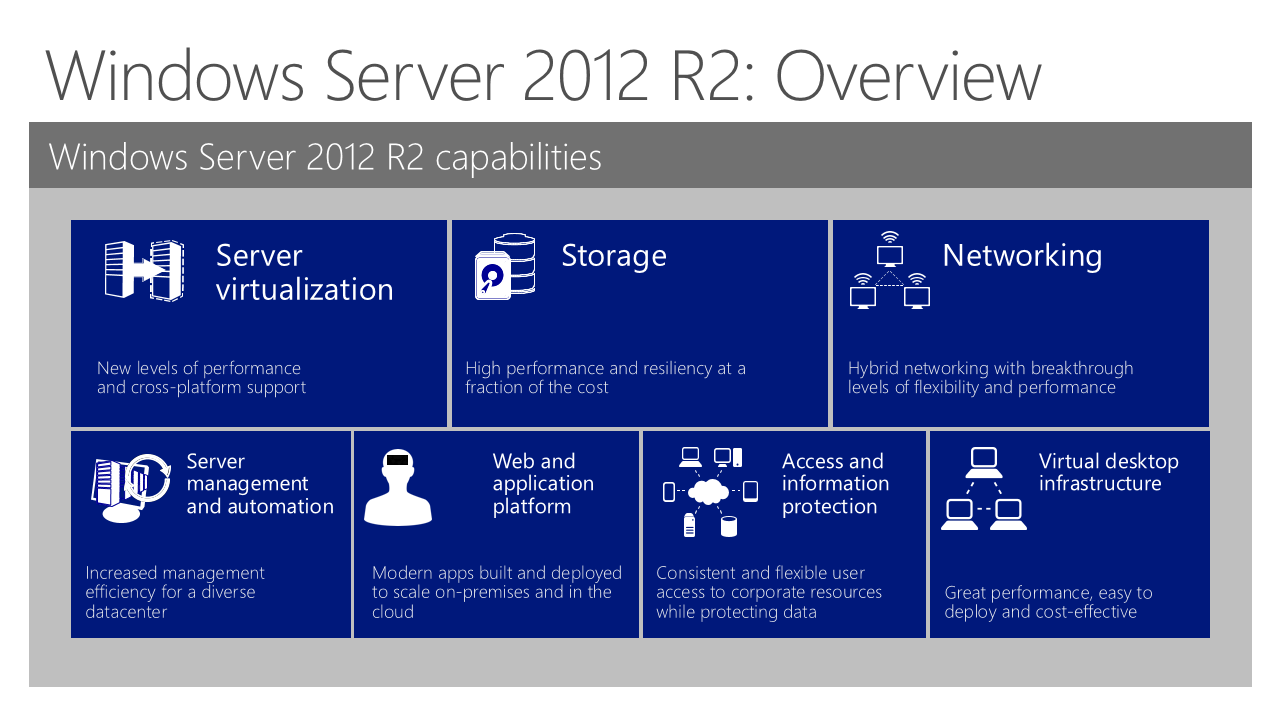
Преимущества серверной операционной системы Windows Server 2012 R2 для Вашего бизнеса:
- Вы можете консолидировать сервера, создавая гибридные виртуальные машины. Облачные технологии на базе Hyper-V поддерживают одновременно несколько ОС, включая Windows и Linux, что позволяет работать с разными операционными системами на одном физическом узле, тем самым значительно повышается производительность работы.
- Благодаря Active Directory Вы сможете использовать групповые политики безопасности, позволяющие выставить нужные настройки пользовательской среды на каждом устройстве, развернуть нужные программы и приложения на разных компьютерах, и даже устанавливать на всех машинах сети обновления операционной системы и прикладного ПО.
- Наличие проверенной платформы с тысячами приложений, а также постоянная поддержка от разработчиков в специальном сообществе Microsoft TechNet позволит работать с уже проверенными и развернутыми приложениями, используя их для своего бизнеса. Вы можете разворачивать приложения как в локальной сети, так и облаке, а при необходимости – в обоих сервисах.
- Теперь информация защищается на более высоком уровне. С помощью локальных или облачных приложений Вы можете управлять удостоверениями каждого сотрудника, определяя его доступ к информации, который выставляется исходя из того, кем является пользователь, и с какого устройства он осуществляет доступ к серверу или облаку данных. Благодаря Windows Server Remote Access Вы можете в любой момент получить удаленный доступ к устройствам сотрудников, а также позволить им синхронизировать с устройствами файлы компании. В случае утери устройства, имеющиеся на них данные легко удаляются. Групповая политика безопасности позволяет четко ограничить доступ к данным или устройствам, чтобы избежать взлома машин или утери данных.
- Благодаря технологиям VDI Вы можете получить доступ к данным в Windows с любого устройства. Использовать виртуальные рабочие столы стало еще проще!
Windows Server 2012 R2 – это платформа, которой просто управлять, но она предоставляет пользователям широкие возможности: создание гибридной облачной среды, ускоренное предоставление служб для бизнеса, распределение нагрузок. С этой ОС Вы снижаете затраты на оборудование, защищаете данные от сбоев и обрабатываете любые типы данных максимально быстро.